Inscription à Twitter (X) 2025 – Méthode testée et validée
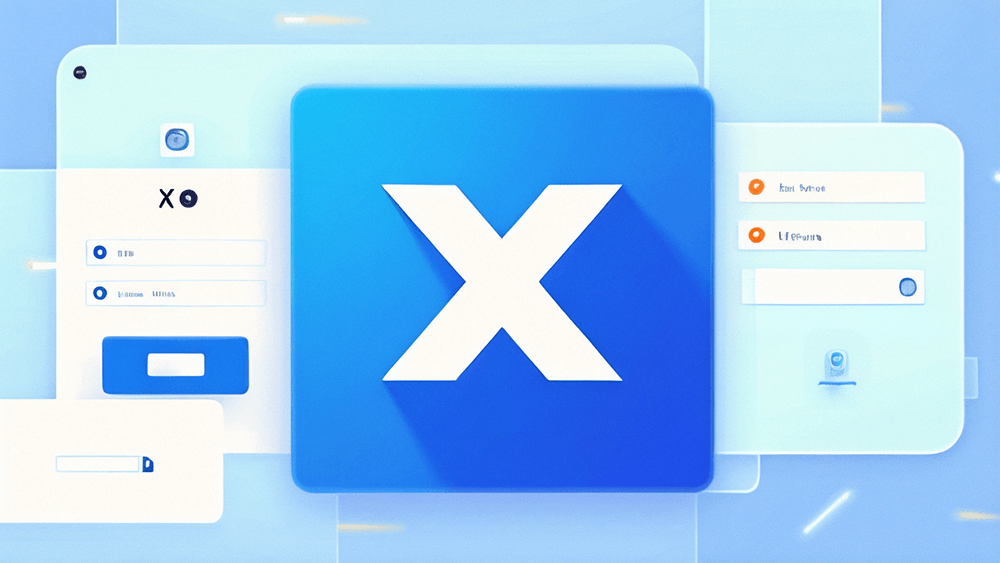
Twitter (désormais renommé X) a subi une refonte majeure de sa marque depuis son rachat en 2022 par Elon Musk. L’un des changements les plus marquants fut le remplacement du nom Twitter par X, suivi par le changement du célèbre logo en forme d’oiseau, remplacé par une simple icône représentant la lettre X. De plus, le nom de domaine de Twitter a également été modifié : l’ancien site twitter.com est désormais redirigé par un code de statut 302 vers le nouveau domaine x.com. Ce changement marque une nouvelle orientation de la marque sous la direction de Musk. Il convient de noter que le code de statut 302 est un code de réponse HTTP indiquant qu’une page a été temporairement déplacée vers une autre URL ou domaine, et que le navigateur redirigera automatiquement l’utilisateur vers la nouvelle adresse.
Le service que Twitter propose à ses utilisateurs est similaire à celui du Weibo national, en permettant de publier de courts messages sous forme de texte seul ou accompagnés de plusieurs types de médias, pour partager ses expériences et opinions. Toutefois, une condition essentielle pour utiliser Twitter est de pouvoir se connecter au réseau international. En raison de l’inaccessibilité directe de Twitter en Chine, sa base d’utilisateurs y reste limitée. En réalité, de nombreux utilisateurs nationaux ne connaissent Twitter qu’à travers des contenus relayés par les médias sociaux locaux. Par conséquent, beaucoup ne savent pas comment utiliser Twitter, en particulier comment créer un compte. Même ceux qui essaient de s’inscrire rencontrent souvent des problèmes techniques ou de connexion. C’est dans ce contexte que le blogueur a rédigé l’article « Tutoriel d’inscription à Twitter [Méthode d’inscription à X 2025, testée et approuvée] », dans le but d’aider davantage de personnes à créer facilement un compte Twitter. Que vous soyez une entreprise cherchant à générer du trafic vers votre site e-commerce transfrontalier, ou un particulier souhaitant accéder à l’information internationale et participer aux échanges sociaux mondiaux, vous pourrez suivre les étapes détaillées de cet article pour finaliser votre inscription.
Afin de permettre aux lecteurs de choisir plus facilement la méthode d’inscription à Twitter qui leur convient, le blogueur a soigneusement structuré le sommaire de l’article « Tutoriel d’inscription à Twitter [Méthode d’inscription à X 2025, testée et approuvée] ». Ce sommaire est placé plus bas dans l’article et présenté sous forme de liste, afin de fournir une navigation claire aux lecteurs. Chaque élément du sommaire contient un lien ancré pointant vers la section correspondante. Il suffit de cliquer sur le titre concerné pour être redirigé instantanément vers la partie pertinente de l’article, évitant ainsi de perdre du temps à faire défiler le contenu. Voici la liste du sommaire de l’article « Tutoriel d’inscription à Twitter [Méthode d’inscription à X 2025, testée et approuvée] » :
Un、Méthodes pour créer un compte Twitte (X)
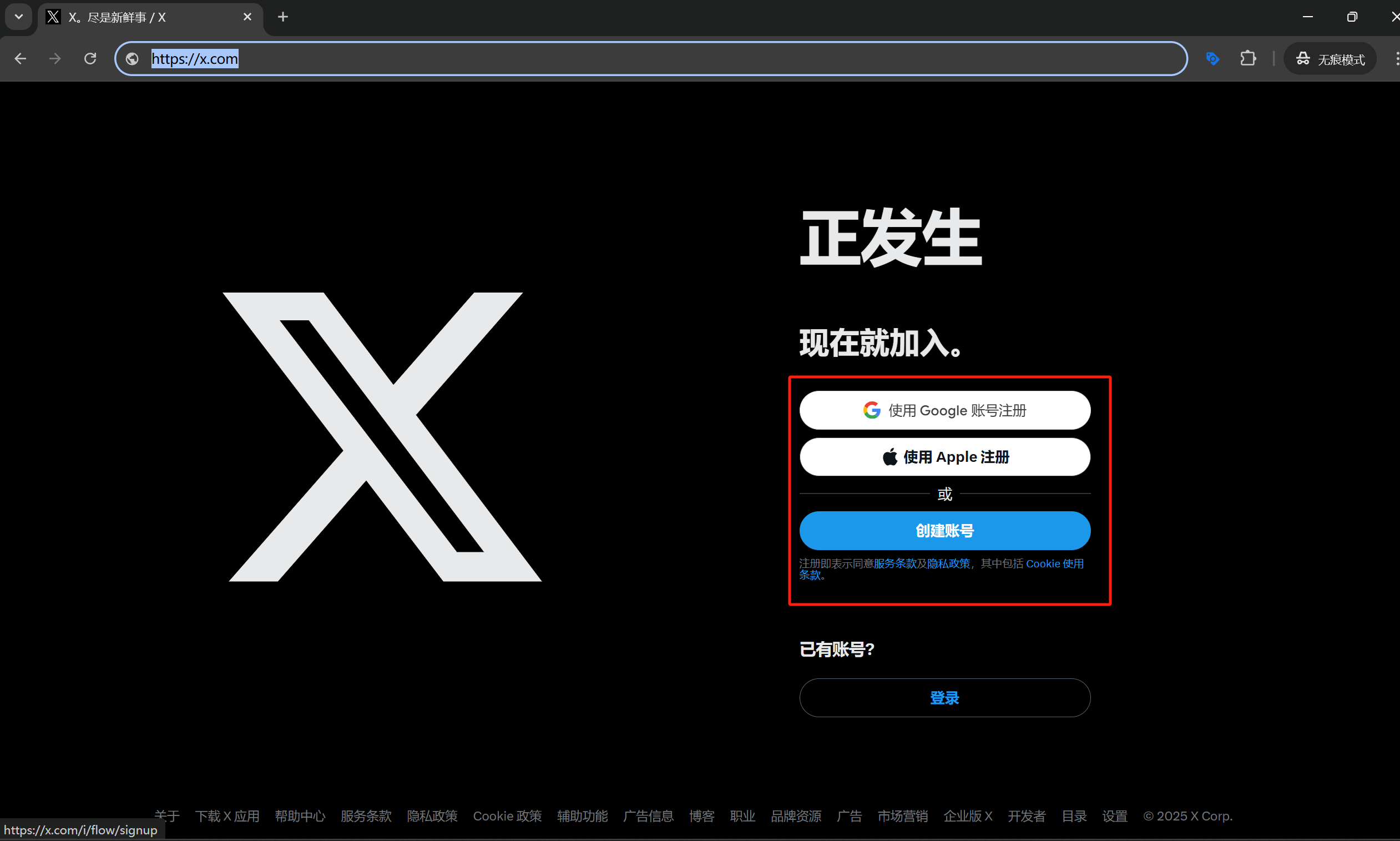
fonctionnel et stable, afin d’établir une connexion réussie au réseau international. Une fois connecté, vous pouvez utiliser un navigateur internationalement reconnu, tel que Chrome ou Edge, qui ne restreignent généralement pas l’accès aux sites internationaux. Ensuite, vous devez saisir l’URL de la page d’accueil de Twitter (x.com) dans la barre d’adresse du navigateur et y accéder. Une fois le site chargé avec succès, la page d’accueil de Twitter s’affichera dans le navigateur, présentant les options de connexion et d’inscription, comme illustré dans l’image ci-dessus. Dans la zone encadrée en rouge sur l’image de l’exemple de la page d’accueil de Twitter, vous verrez que Twitter propose trois méthodes différentes pour créer un compte. Le blogueur va maintenant vous expliquer en détail le fonctionnement de ces trois méthodes d’inscription. Quelle que soit l’option que vous choisissez, vous pourrez créer un compte Twitter sans difficulté (les lecteurs peuvent choisir la méthode la plus adaptée à leur situation pour créer un compte Twitter). Le blogueur va présenter une à une les trois méthodes signalées dans la zone encadrée en rouge : de haut en bas, il s’agit de l’inscription avec un compte Google, l’inscription avec un compte Apple, et la création d’un compte Twitter. Chaque méthode sera illustrée étape par étape à l’aide de textes et d’images ; le blogueur vous guidera pas à pas à travers l’ensemble du processus de création de compte Twitter, afin que chaque lecteur puisse réussir son inscription et commencer à utiliser Twitter.
1. Créer un compte Twitter avec un compte Google
La première méthode dans la zone encadrée en rouge sur l’image ci-dessus est celle qui consiste à créer un compte Twitter avec un compte Google. Pour les lecteurs qui possèdent déjà un compte Google (adresse Gmail), c’est l’option idéale, car elle est aussi la plus simple. Il suffit de suivre les étapes habituelles de connexion à Gmail pour valider votre compte. Pour les lecteurs qui n’ont pas encore de compte Google, il est recommandé de consulter au préalable l’article publié par le blogueur intitulé « Tutoriel d’inscription à une adresse Gmail (Méthode 2025 testée et approuvée) », et de suivre les étapes décrites dans cet article pour créer un compte Google. Une fois le compte créé avec succès, vous pourrez suivre les instructions ci-dessous pour finaliser le processus d’inscription à Twitter.
(1) Première étape : Choisir la méthode « S’inscrire avec un compte Google » sur la page d’inscription de Twitter (cliquez sur le bouton « S’inscrire avec un compte Google »)
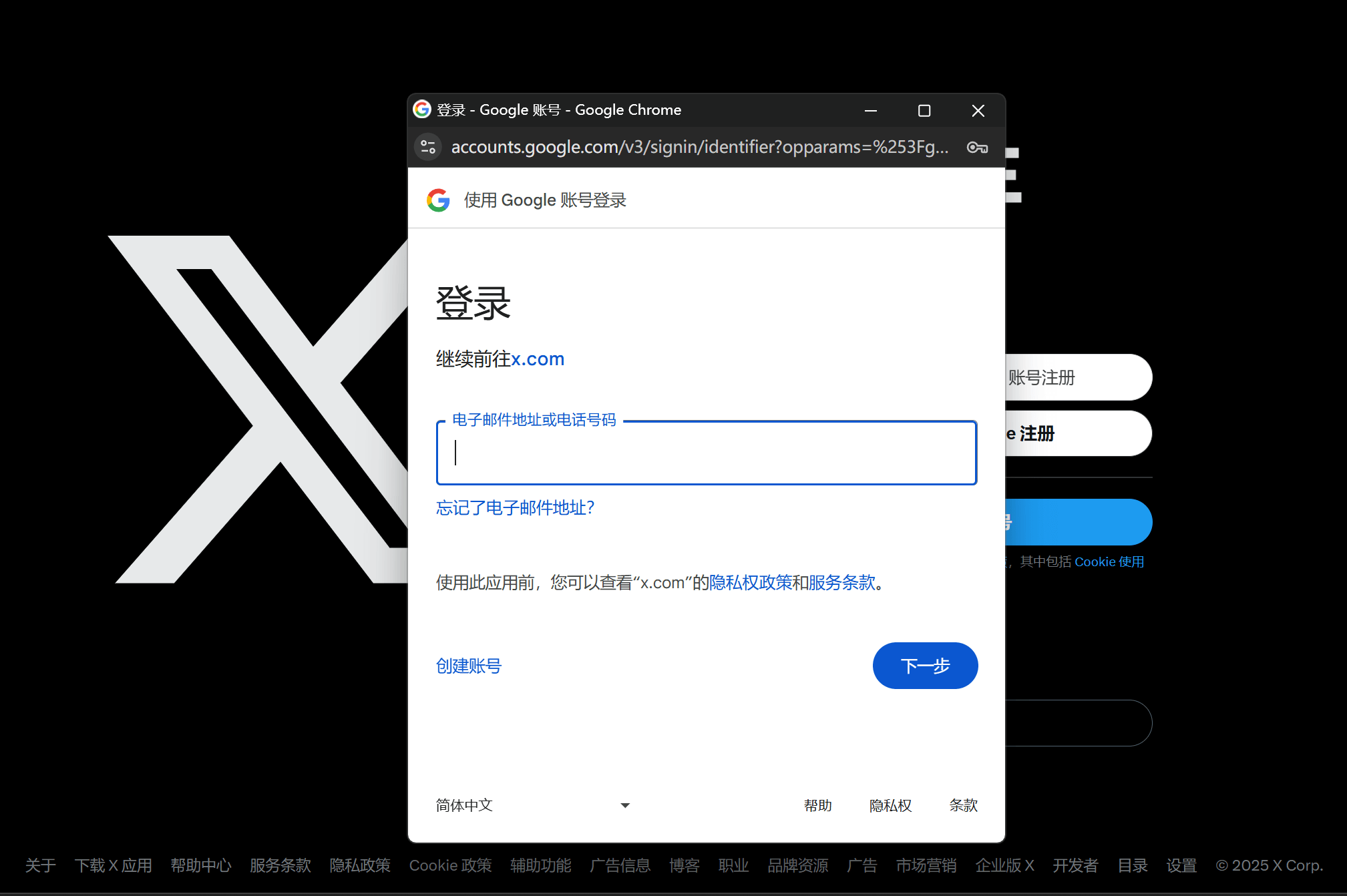
En cliquant sur le bouton « S’inscrire avec un compte Google » sur la page d’inscription de Twitter, une fenêtre s’affichera comme illustré ci-dessus, permettant de se connecter avec un compte Google. Dans le champ de saisie de l'adresse e-mail ou du numéro de téléphone, entrez votre compte Google, puis cliquez sur le bouton « Suivant » pour passer à l’étape suivante de l’inscription.
(2) Deuxième étape : Saisir le mot de passe du compte Google pour l’inscription à Twitter
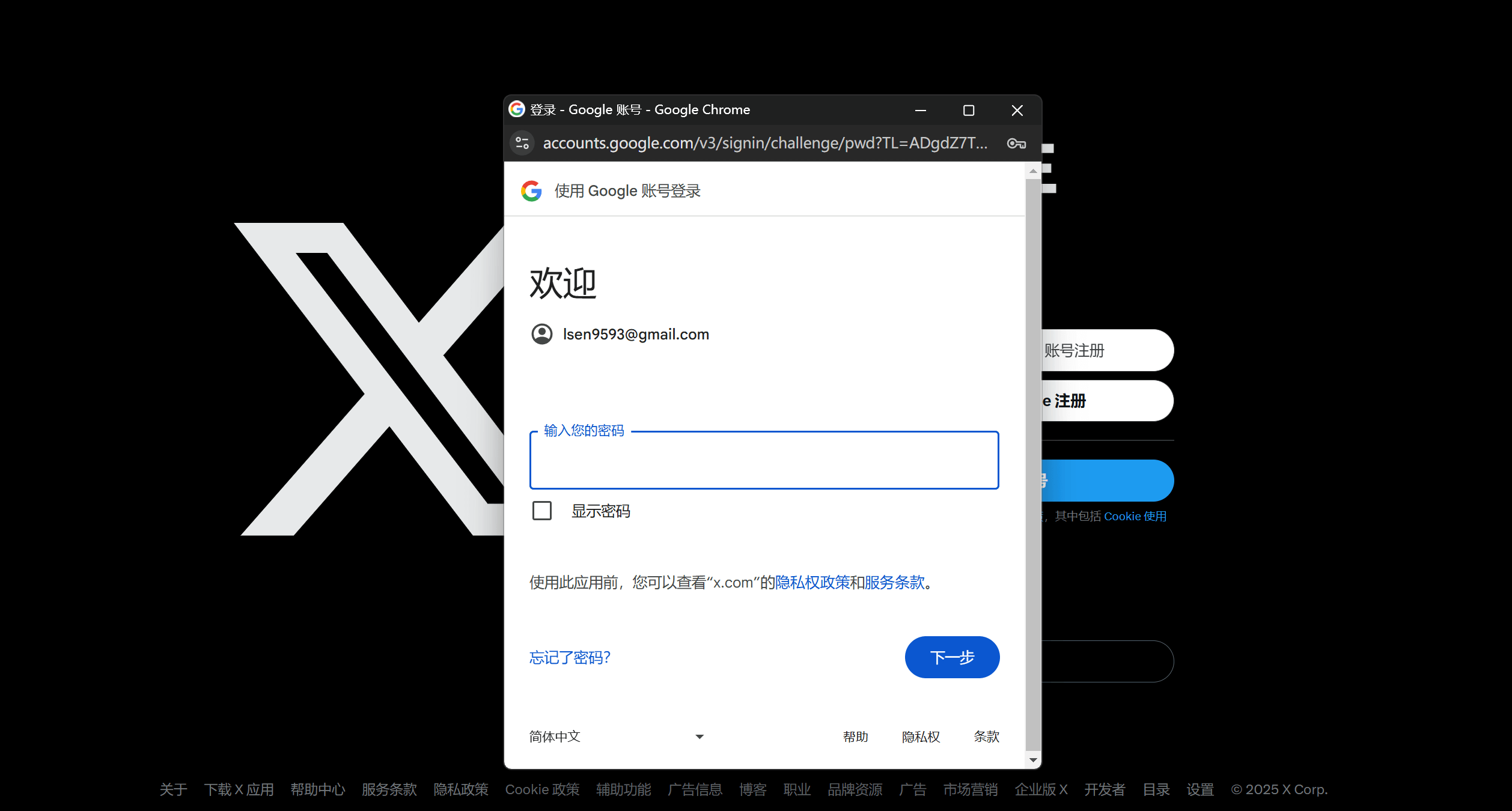
Comme montré dans l’image ci-dessus, cette étape consiste à entrer le mot de passe du compte Google utilisé dans l’étape précédente. Une fois le mot de passe saisi, si vous souhaitez vérifier sa précision, cochez la case « Afficher le mot de passe » pour afficher les caractères du mot de passe saisi. Après avoir vérifié que le mot de passe est correct, cliquez sur le bouton « Suivant » pour continuer.
(3) Troisième étape : Confirmer l’autorisation de l’utilisation du compte Google pour se connecter à Twitter
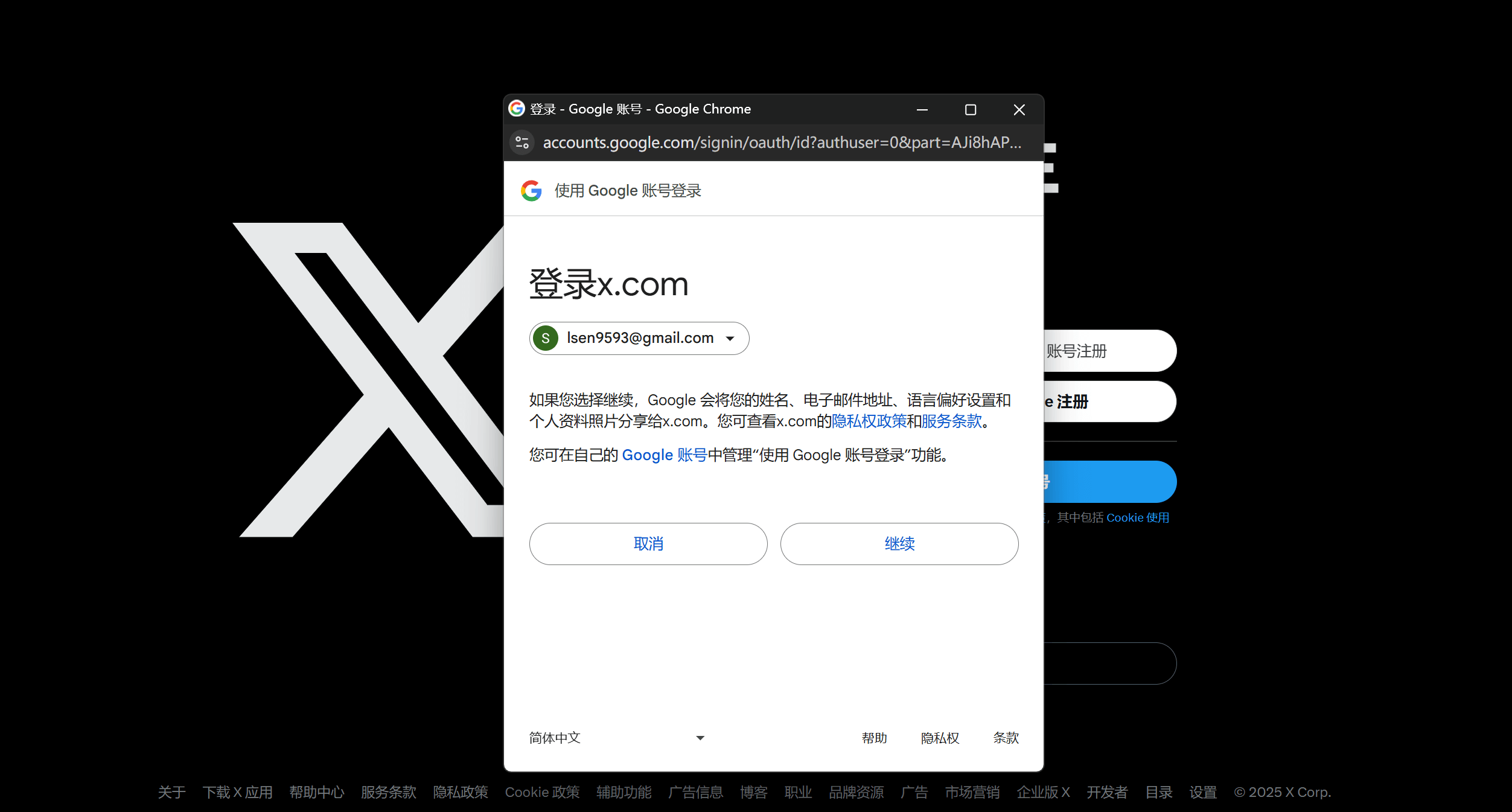
L’écran d’opération est comme montré dans l’image ci-dessus. C’est la fenêtre d’autorisation demandant la confirmation pour utiliser le compte Google pour se connecter à Twitter. Cliquez sur le bouton « Continuer » à droite pour confirmer l’autorisation et passer à l’étape suivante pour compléter les informations du compte Twitter.
(4) Quatrième étape : Saisir la date de naissance de l’utilisateur de Twitter
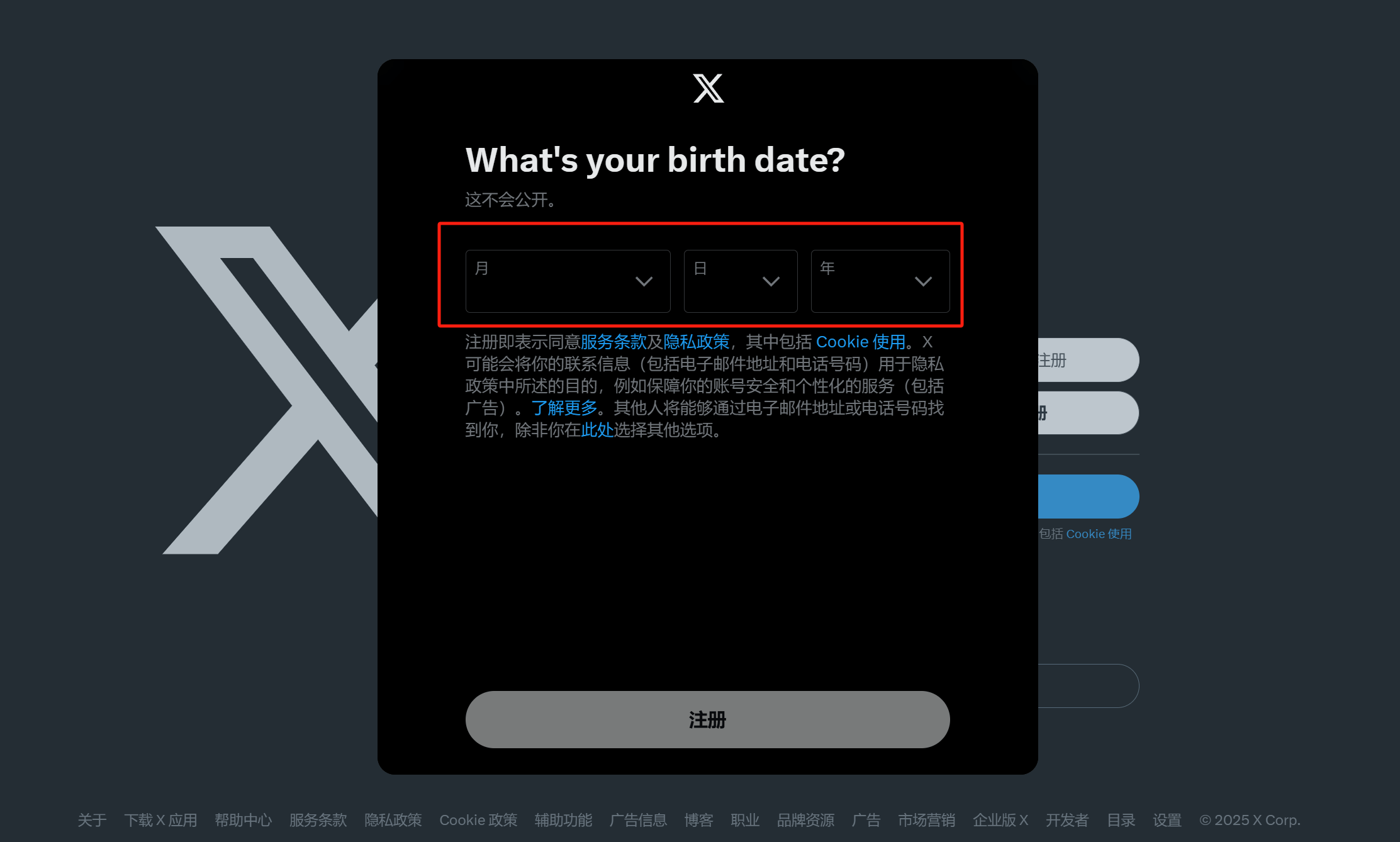
Une fois la vérification du compte Google effectuée avec succès, la fenêtre d’opération passera à la page où il faut entrer la date de naissance de l’utilisateur, comme montré dans l’image ci-dessus. Dans le cadre de sélection de l’année/mois/jour, choisissez les dates correspondantes. Il y a également une brève description des conditions d’utilisation du compte Twitter dans ce paragraphe, avec des liens d’ancrage vers les règles complètes et la politique de confidentialité de Twitter. Les lecteurs intéressés par ces conditions complètes peuvent cliquer sur les liens pour les lire.
(5) Cinquième étape : Définir le nom d’utilisateur du compte Twitter
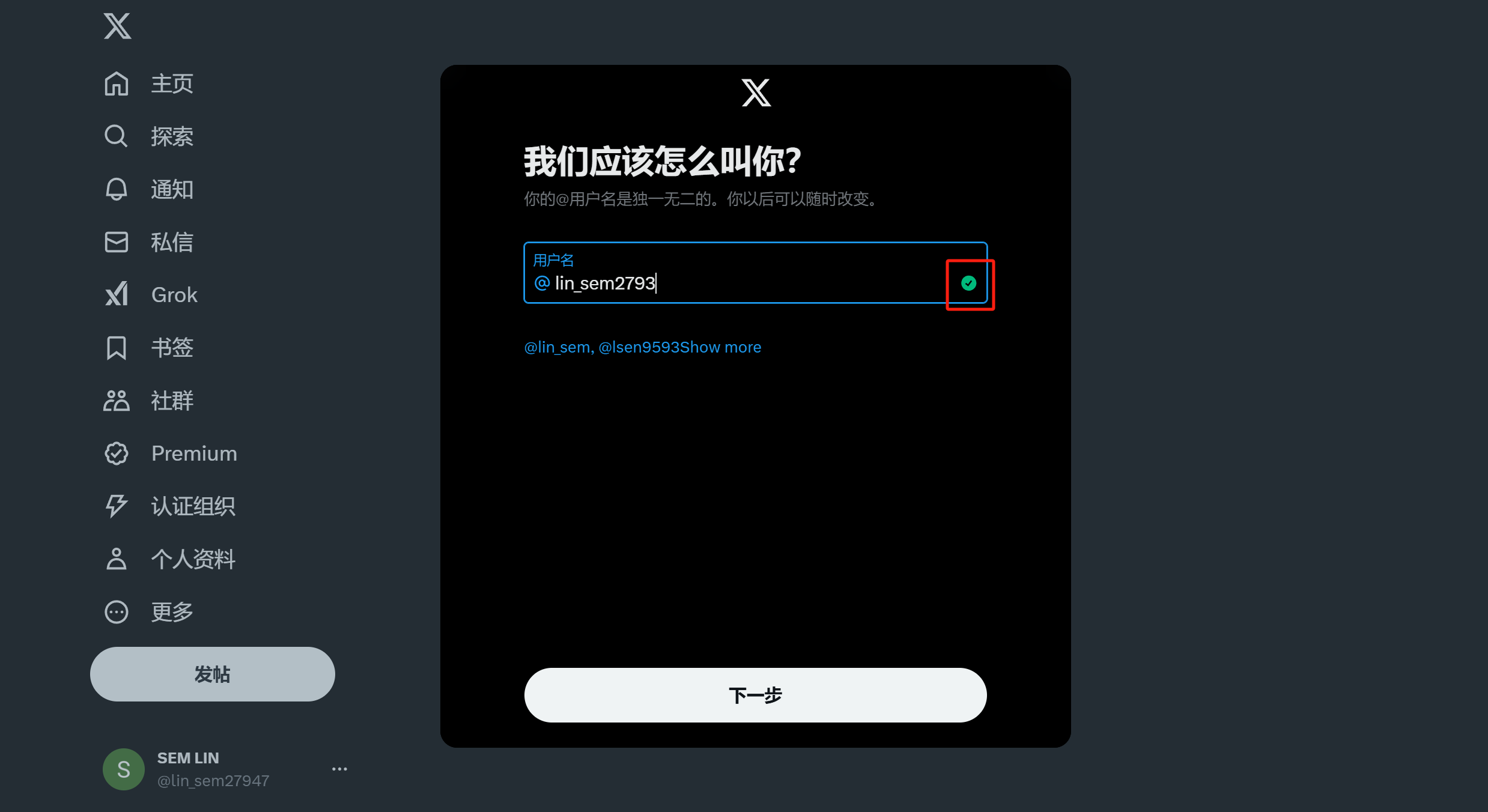
Comme montré dans l’image ci-dessus, à cette étape, vous pouvez définir le nom d’utilisateur du compte Twitter. Le système Twitter vous propose automatiquement un nom disponible que vous pouvez utiliser, ou vous pouvez personnaliser votre propre nom. Lors de la saisie personnalisée, veillez à consulter l'icône de vérification à droite du champ de saisie du nom d’utilisateur, comme indiqué dans l’image ci-dessus. « ✓ » signifie que le nom d’utilisateur est disponible, et « ✘ » signifie qu’il est déjà pris. Après avoir personnalisé ou sélectionné un nom disponible, cliquez sur le bouton « Suivant » pour continuer à configurer votre compte.
(6) Sixième étape : Sélection des contenus recommandés pour votre nouveau compte Twitter
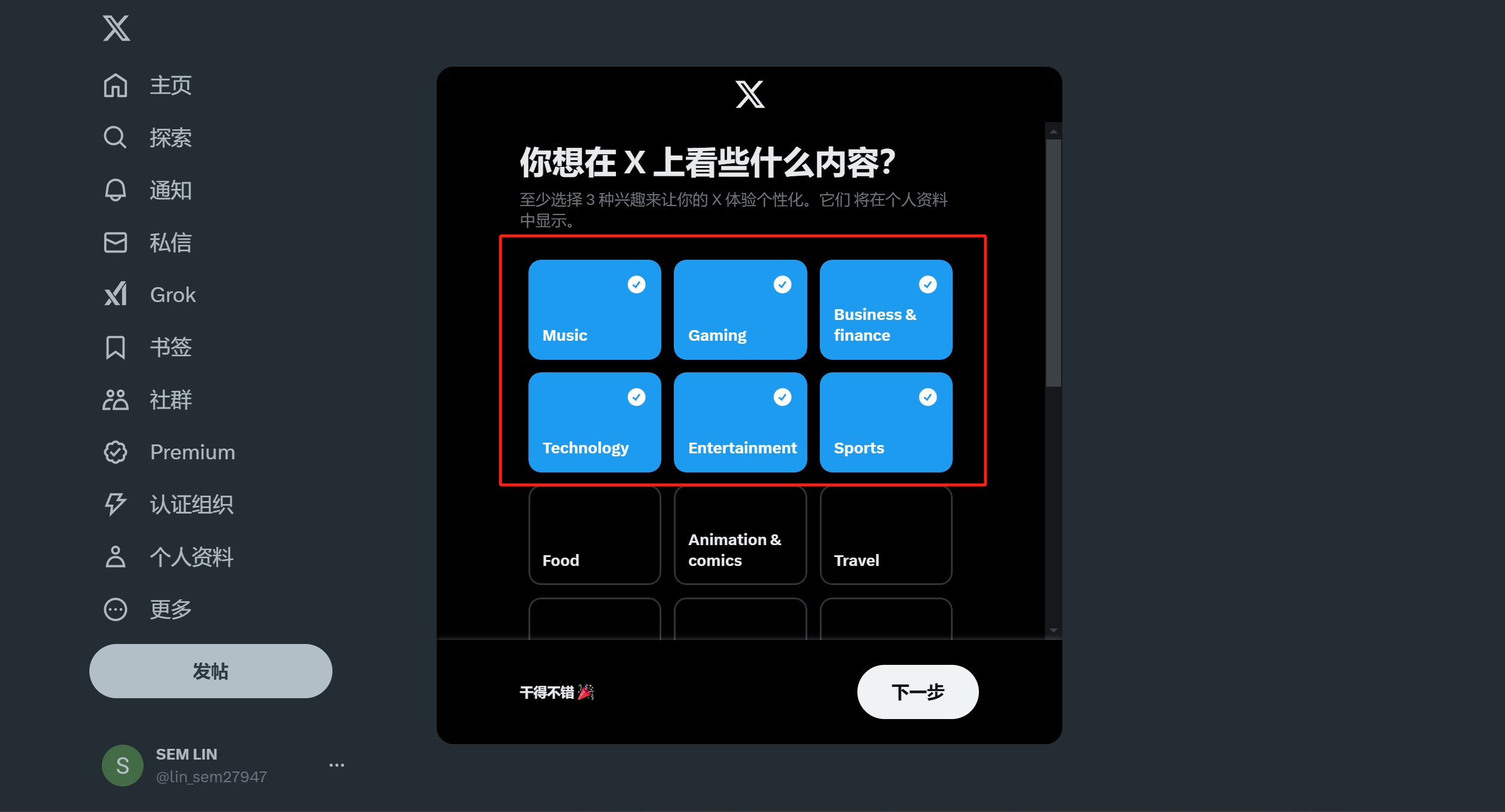
Lorsque vous vous connectez pour la première fois à votre nouveau compte Twitter, une fenêtre s’affichera vous demandant « Que souhaitez-vous voir sur X ? ». Dans cette fenêtre, vous pouvez cocher les types de contenu qui vous intéressent, les options sélectionnées étant mises en surbrillance (comme montré dans l’image ci-dessus). Après avoir fait vos choix, cliquez sur le bouton « Suivant ». Normalement, après cette étape, vous serez directement dirigé vers la page d’accueil de votre compte Twitter. Cependant, il se peut que, en raison de particularités dans votre connexion réseau, votre compte soit bloqué après la configuration initiale. Ne vous inquiétez pas, en suivant la méthode de déverrouillage indiquée ci-dessous, vous pourrez passer la vérification de sécurité et débloquer votre compte.
(7) Septième étape : Solution pour un compte Twitter nouvellement bloqué
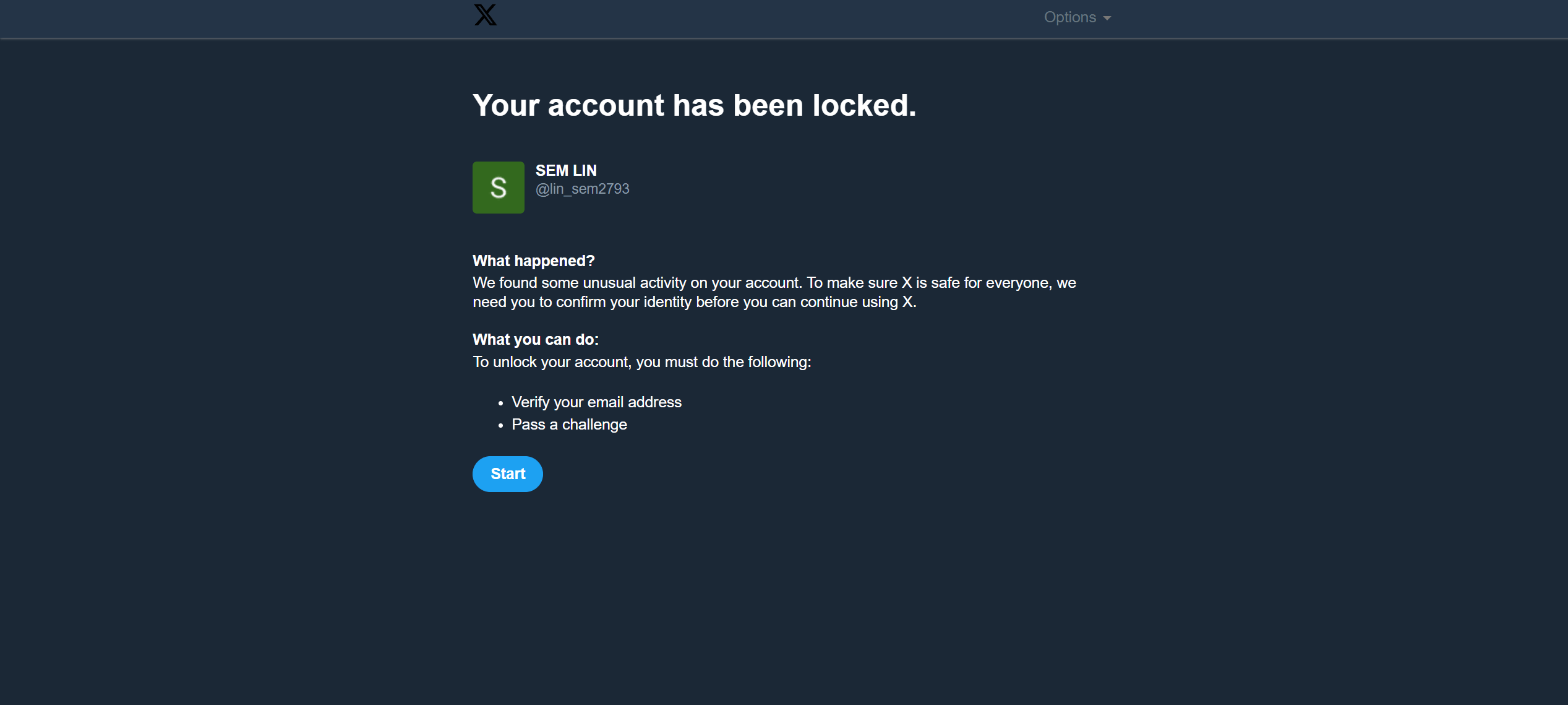
Si, après avoir sélectionné vos contenus préférés et cliqué sur « Suivant », votre page Twitter affiche « Votre compte a été verrouillé », ne paniquez pas. Suivez les instructions du blogueur pour effectuer une vérification de sécurité sur votre compte Twitter et le déverrouiller. Vous trouverez ci-dessous les étapes détaillées pour débloquer votre compte, avec des explications pas à pas accompagnées d'images. Suivez ces étapes pour procéder à l’opération.
Étape 1 : Démarrer le processus de vérification
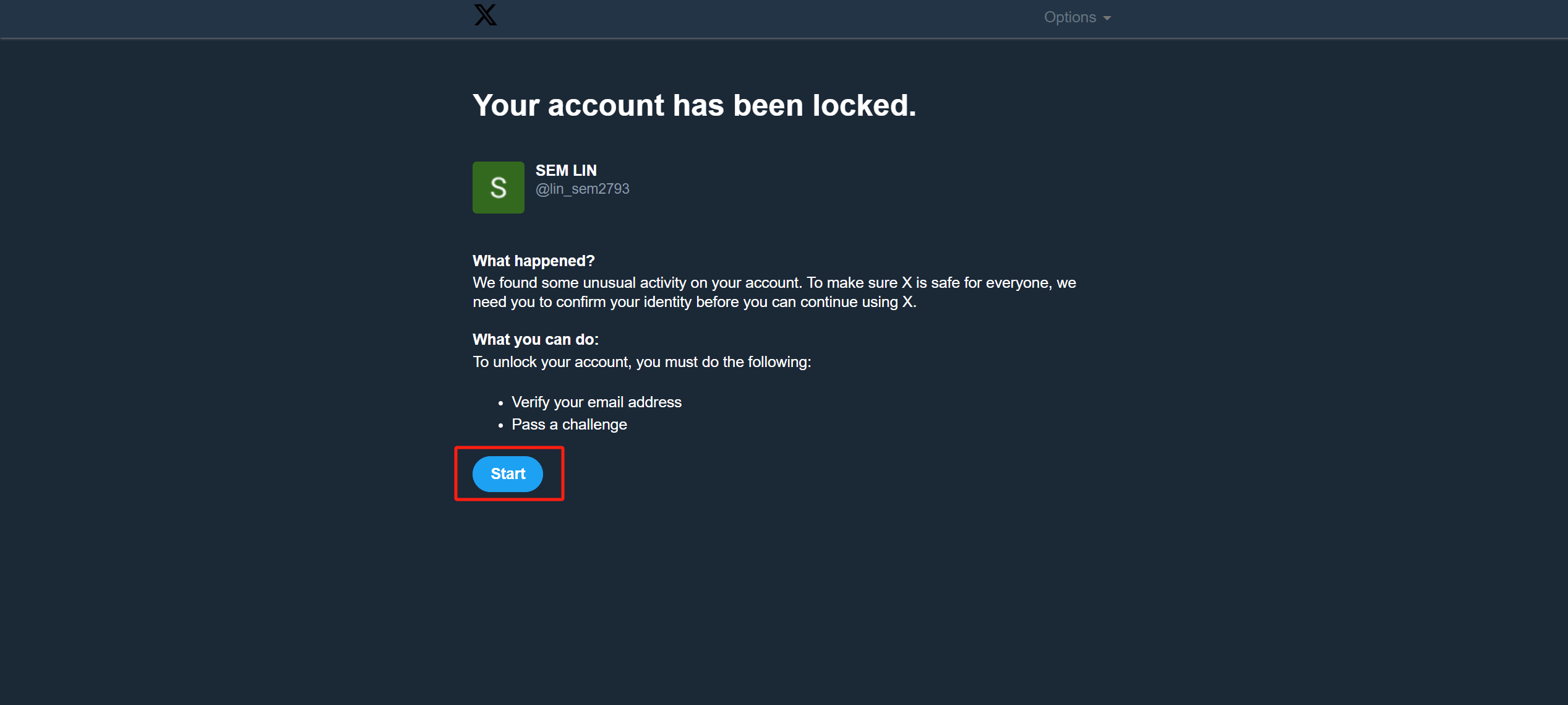
Tout d’abord, cliquez sur le bouton « Start » marqué dans le cadre rouge sur l’image ci-dessus pour démarrer le processus de vérification du compte Twitter.
Étape 2 : Envoyer le code de vérification de Twitter à l’email d’enregistrement du compte
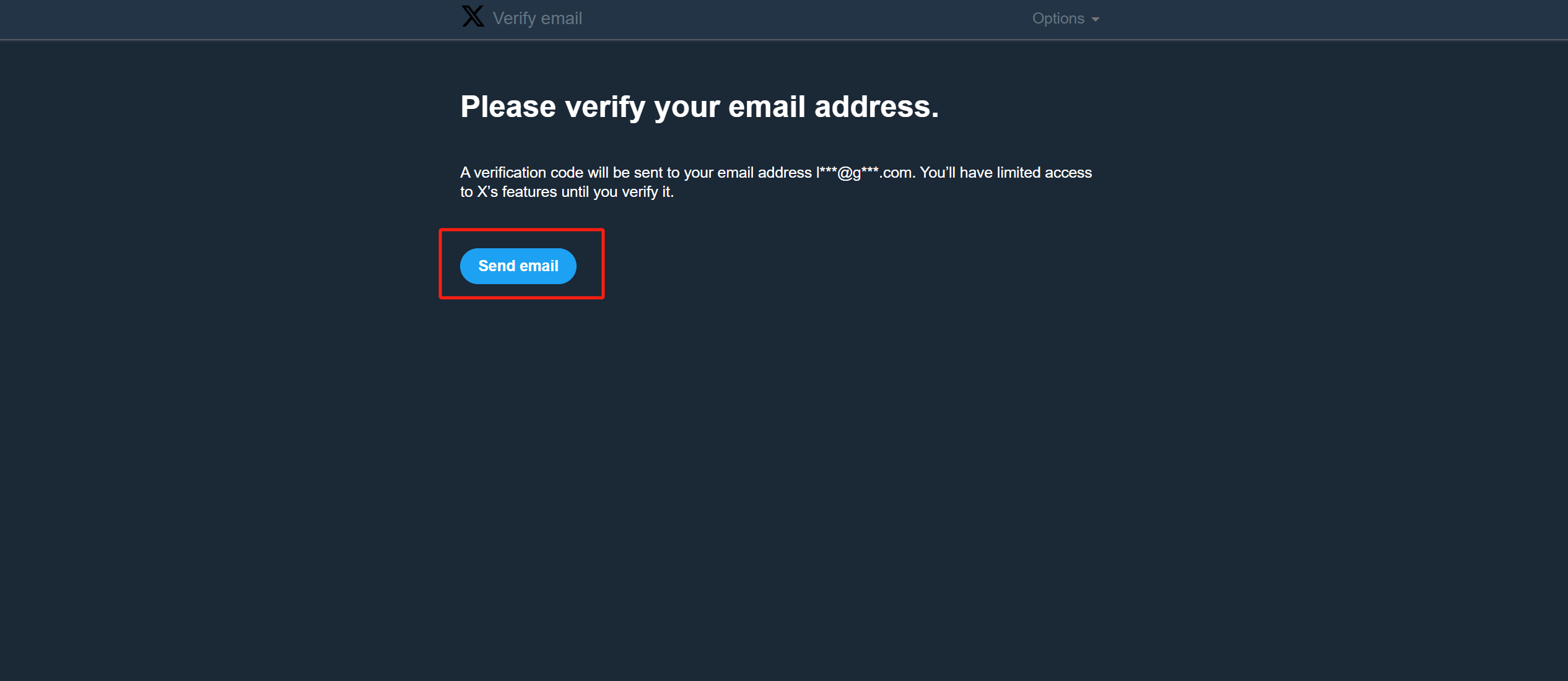
En cliquant sur le bouton « Send email » sur la page de l’image ci-dessus, un e-mail contenant le code de vérification de Twitter sera envoyé à l'adresse e-mail d’enregistrement du compte. Si, comme dans l'exemple du blogueur, l’e-mail d’enregistrement est un Gmail, vous devrez aller dans Gmail pour trouver l'e-mail contenant le code de vérification envoyé par Twitter.
Étape 3 : Saisir ou copier-coller le code de vérification de Twitter
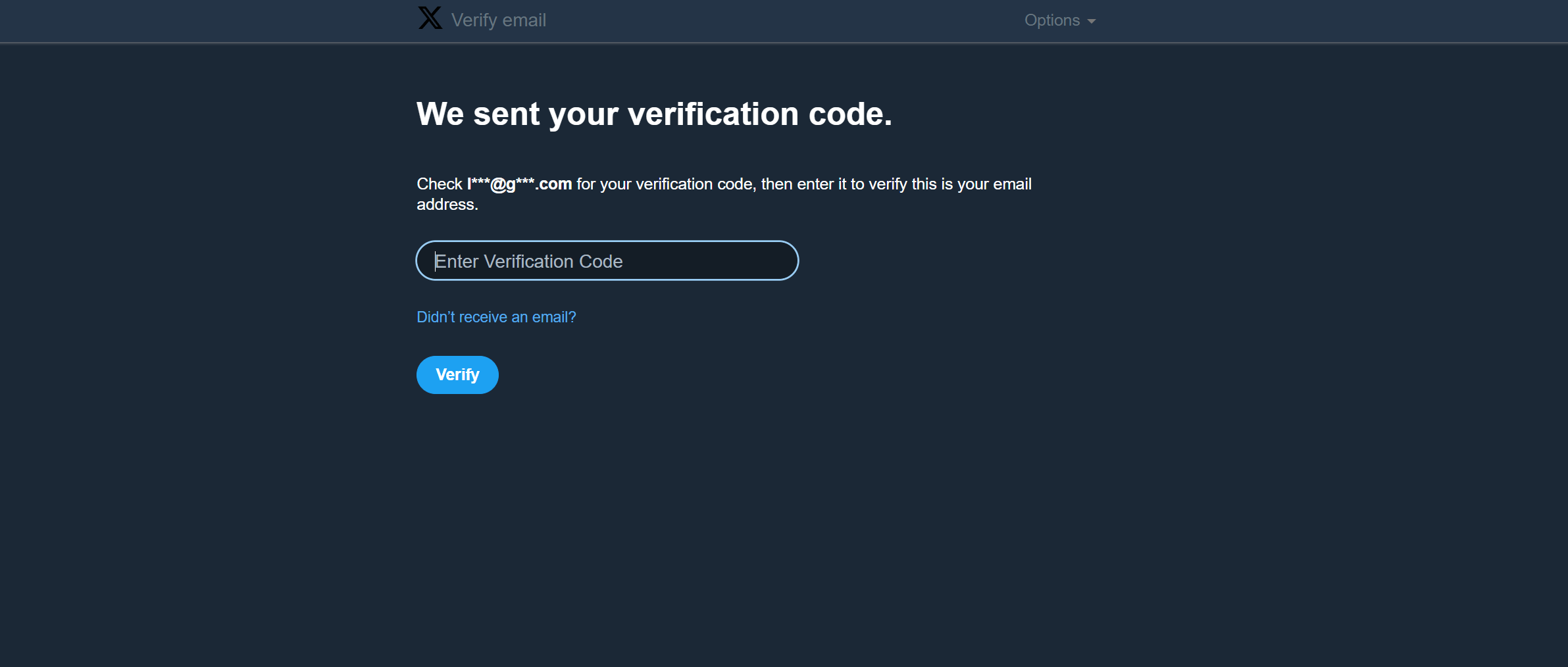
Entrez ou copiez-collez le code de vérification reçu dans la boîte de réception de l’e-mail d'enregistrement du compte Twitter dans le champ de saisie du code de vérification sur la page montrée ci-dessus, puis cliquez sur le bouton « Verify » pour effectuer la vérification et passer à l'étape suivante.
Étape 4 : Vérification anti-robot avec une opération de vérification humaine
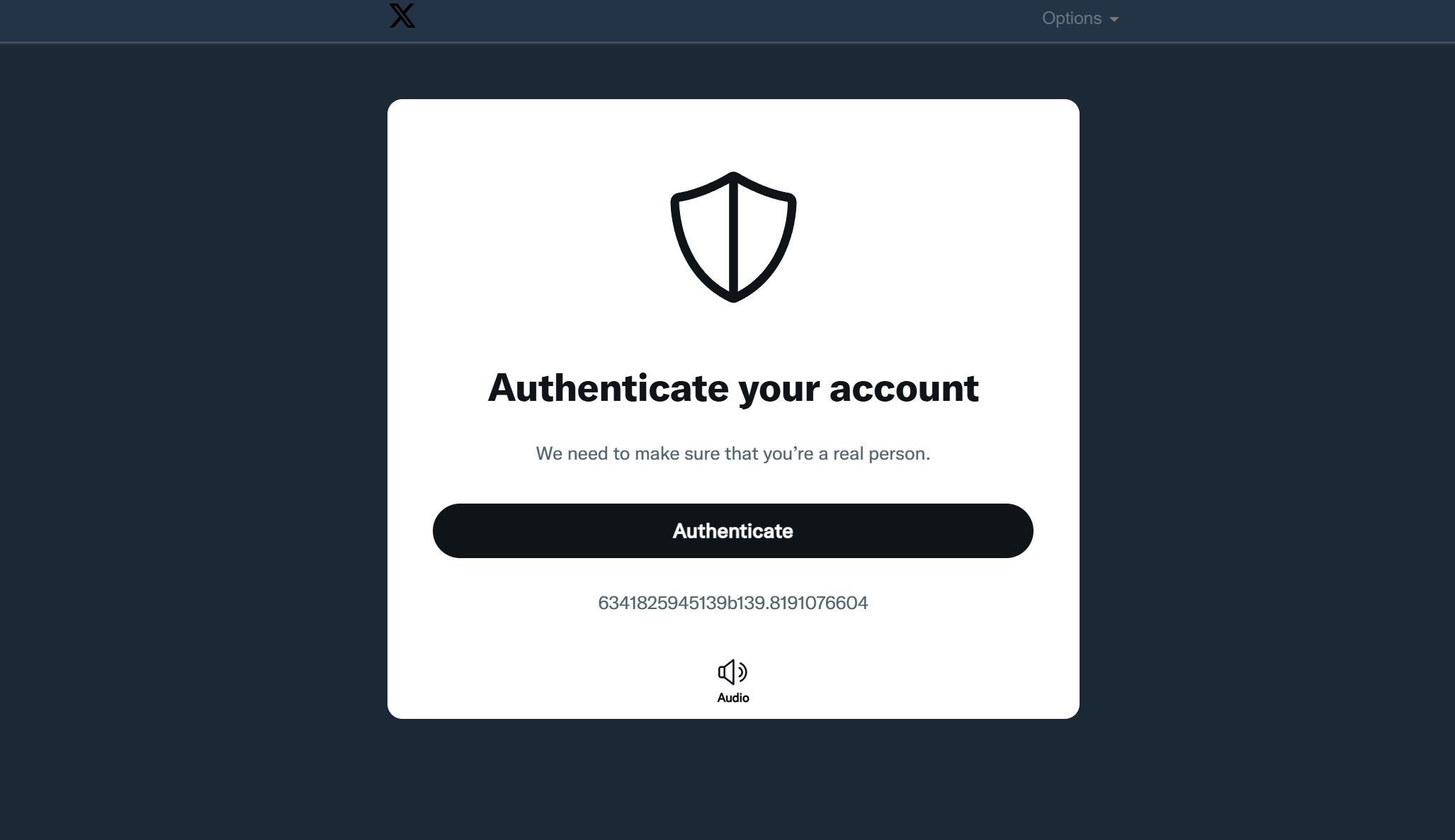
Sur la page ci-dessus, la traduction de l’anglais montre que Twitter demande une opération de vérification humaine pour prévenir les actions automatisées par des robots. Après avoir cliqué sur le bouton « Authenticate », la page se dirigera vers l'interface de vérification humaine comme illustrée dans l’image ci-dessus. Suivez les instructions en anglais en haut de l'écran et les illustrations à gauche pour répondre correctement à la vérification. Si vous utilisez les navigateurs Chrome ou Edge, vous pouvez cliquer avec le bouton droit de la souris et sélectionner « Traduire en français » pour traduire la page et éviter les problèmes liés à la langue. Une fois la réponse correctement remplie selon la question, cliquez sur le bouton « Submit » pour soumettre la réponse. Si la vérification réussit, la page vous redirigera vers la page suivante pour continuer à vous connecter à votre compte.
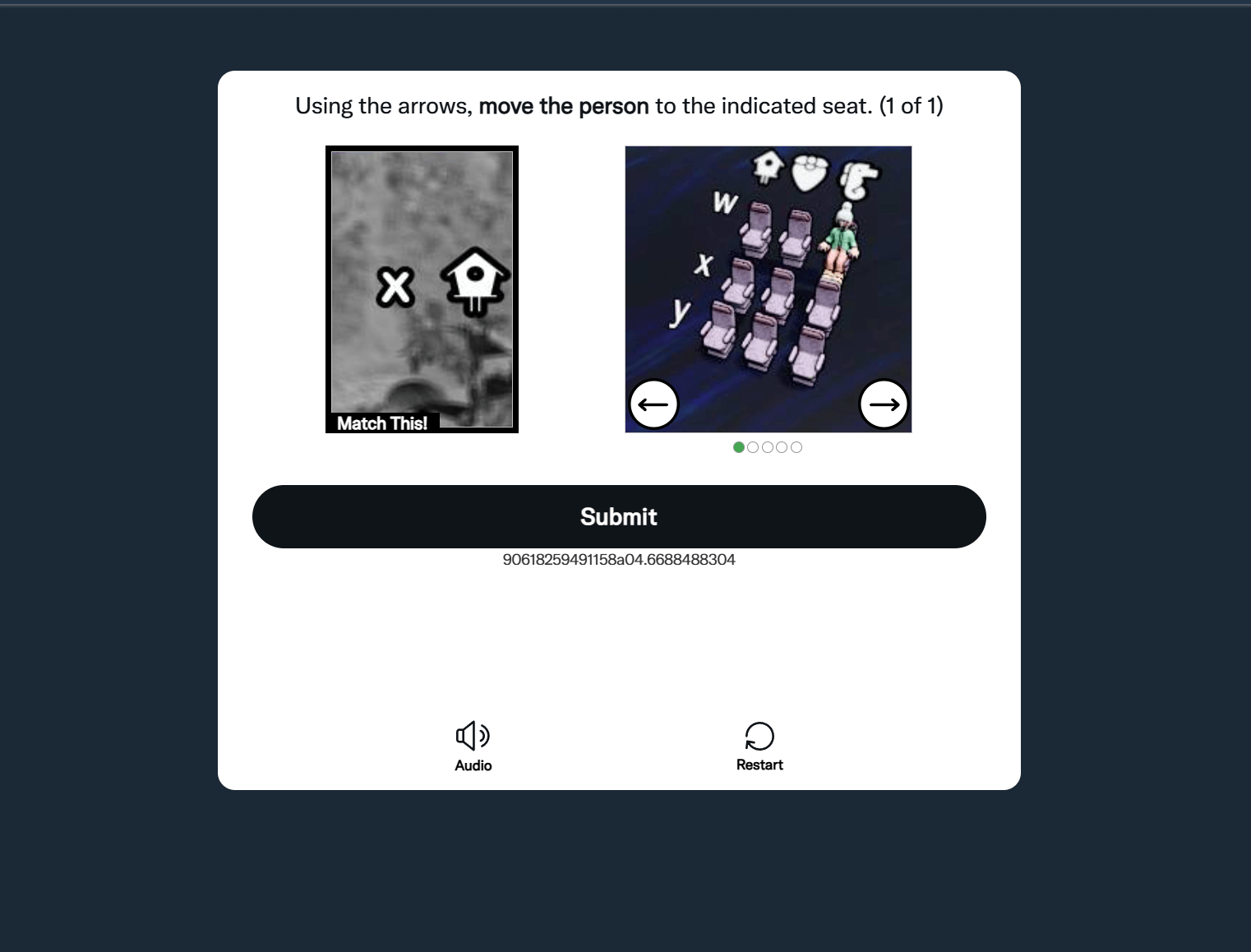
Étape 5 : Continuer la connexion à la page d’accueil du compte Twitter
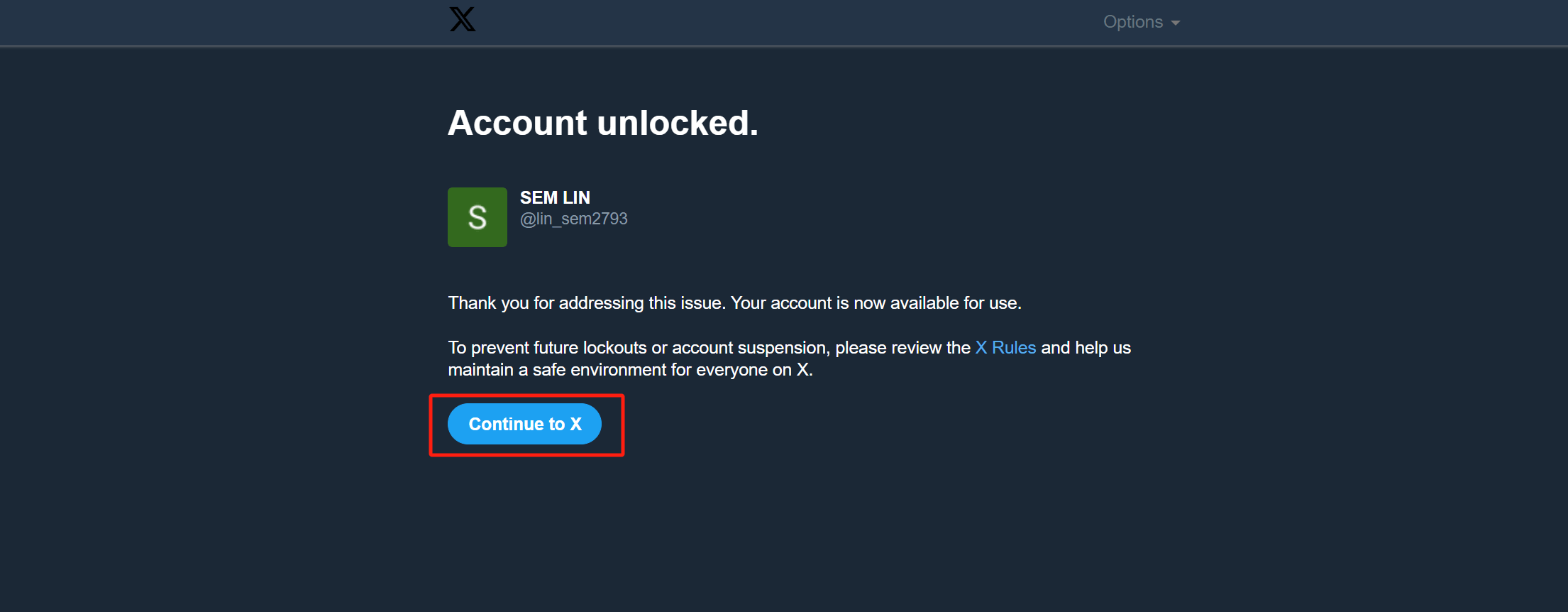
Lorsque vous arrivez à la page ci-dessus, cela signifie que vous avez terminé toutes les étapes de vérification et que votre compte a été déverrouillé et est prêt à être utilisé normalement. Sur cette page, cliquez sur le bouton « Continue to X » marqué dans le cadre rouge ci-dessus pour accéder à la page d’accueil de votre compte Twitter.
(8) Étape 8 : S’inscrire avec un compte Google, se connecter avec succès à la page d’accueil du compte Twitter
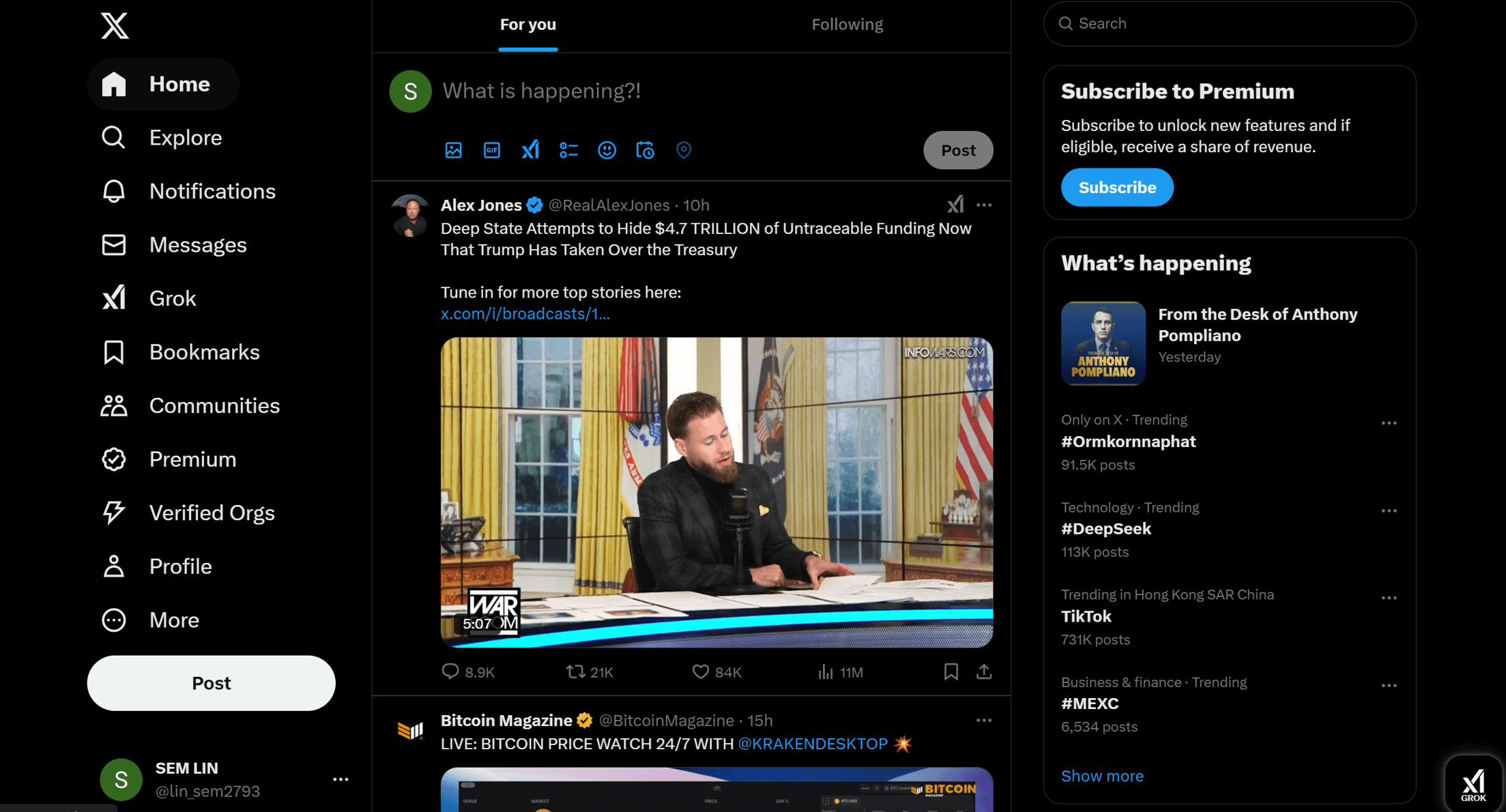
À ce stade, nous avons réussi à enregistrer un compte Twitter en utilisant un compte Google. Maintenant, vous pouvez explorer facilement les différentes fonctionnalités de la plateforme à partir de la barre latérale gauche de la page d’accueil de Twitter pour personnaliser votre expérience d’utilisation. En bas de la barre latérale gauche, cliquez sur l'icône du compte et le menu qui s’affiche vous guidera pour compléter votre profil, y compris la définition de votre photo de profil, votre biographie et vos coordonnées. Optimisez davantage votre compte et commencez votre nouvelle aventure sociale !
2、Utiliser un compte Apple pour s’inscrire à Twitter
(1) Première étape : Choisir la méthode d’inscription avec Apple
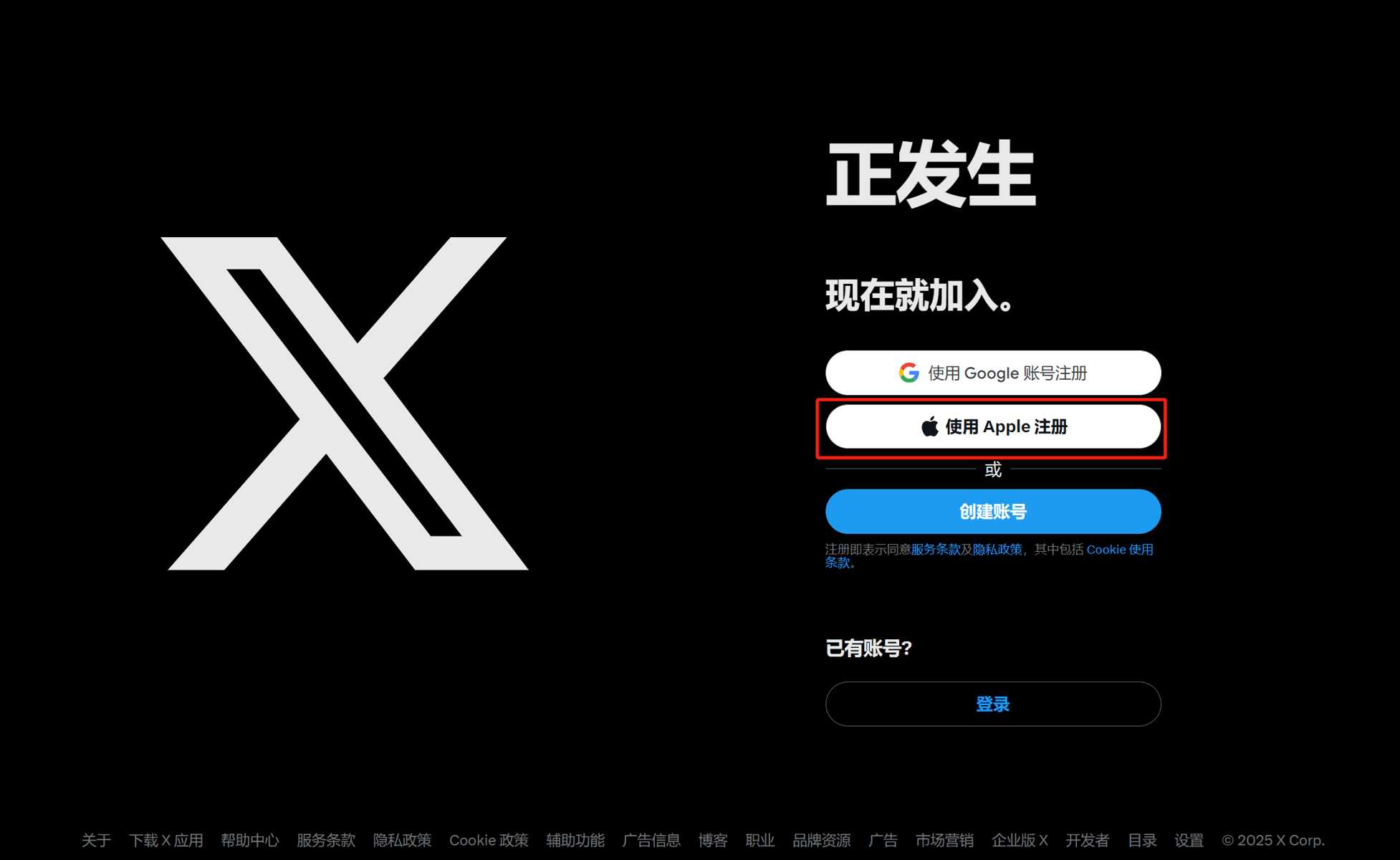
Choisissez et cliquez sur le bouton « S’inscrire avec Apple » sur la page d'inscription de Twitter pour commencer le processus d’enregistrement d’un compte Twitter avec Apple.
(2) Deuxième étape : Saisir l’identifiant Apple
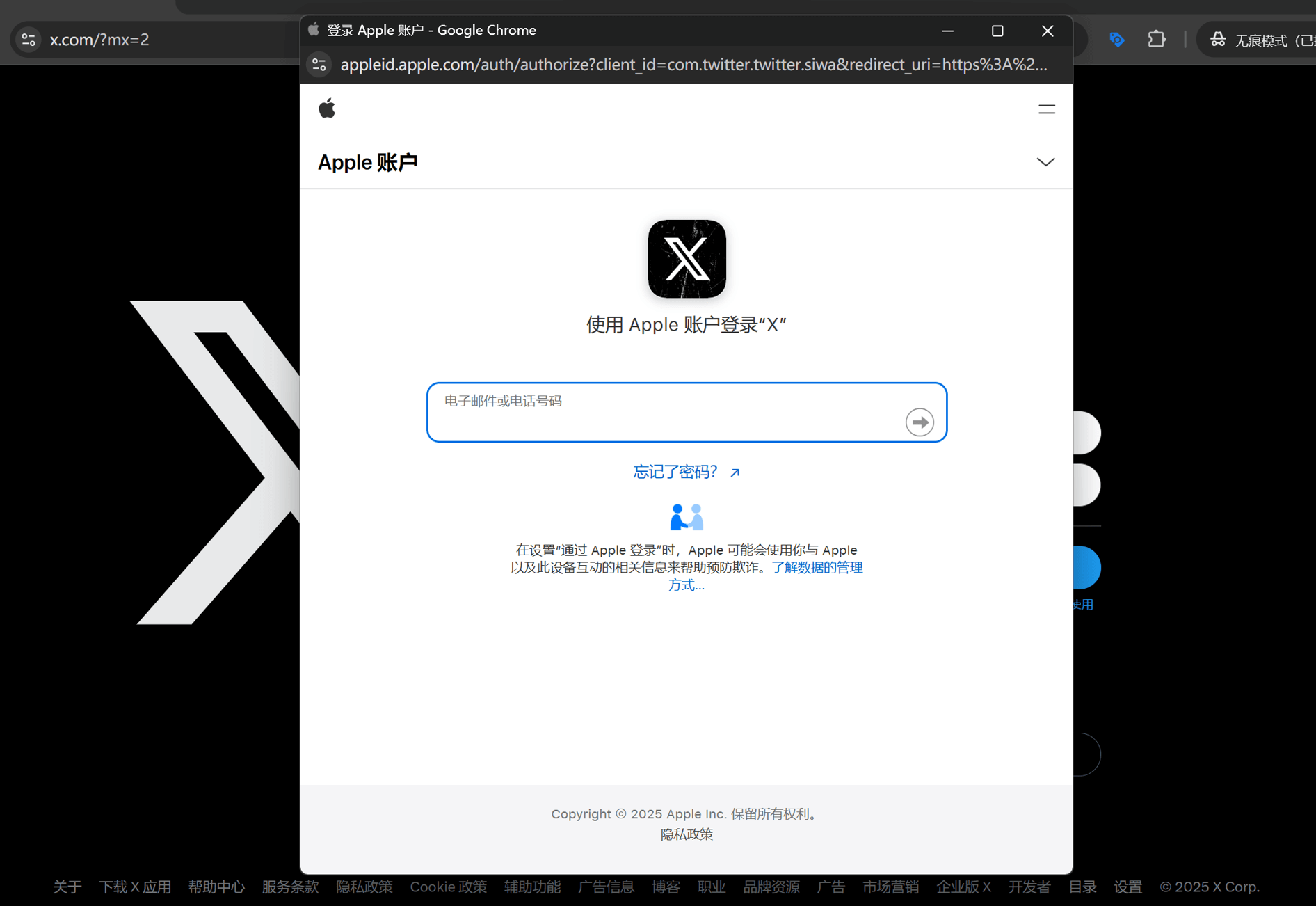
Comme montré dans l'image ci-dessus, dans le champ de saisie pour se connecter avec un compte Apple, entrez votre identifiant Apple ou votre numéro de téléphone. Après avoir saisi l’identifiant Apple ou le numéro de téléphone, cliquez sur l’icône fléchée à droite du champ pour passer à l’écran suivant et saisir le mot de passe de votre identifiant Apple.
(3) Troisième étape : Saisir le mot de passe de l’identifiant Apple
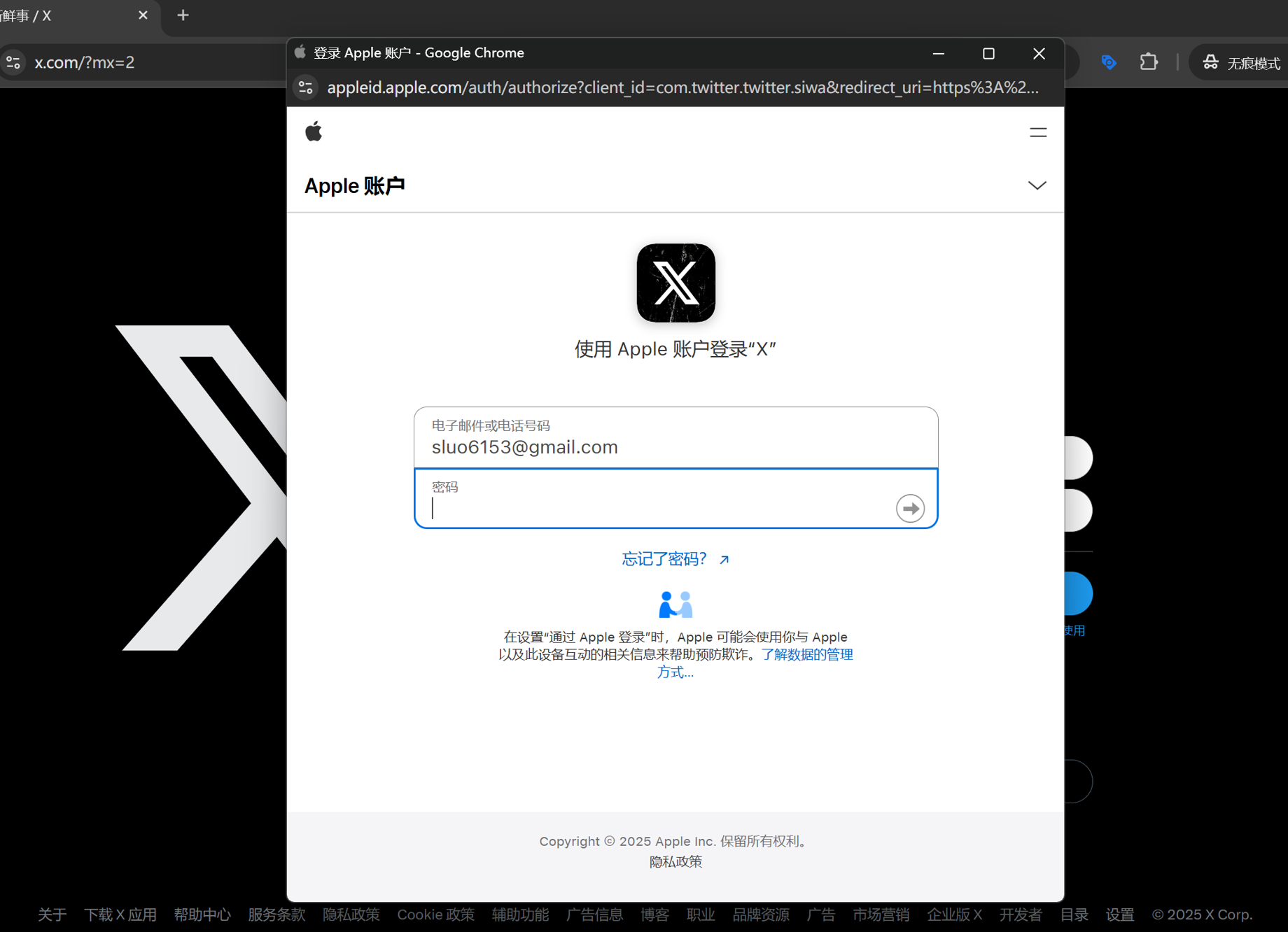
Dans cette étape, comme montré dans l’image ci-dessus, nous devons saisir le mot de passe de notre identifiant Apple dans le champ prévu à cet effet. Après avoir saisi le mot de passe, cliquez sur l’icône fléchée à droite du champ pour continuer le processus d’inscription.
(4) Quatrième étape : Saisir le code de vérification envoyé à l’iPhone associé à l’identifiant Apple
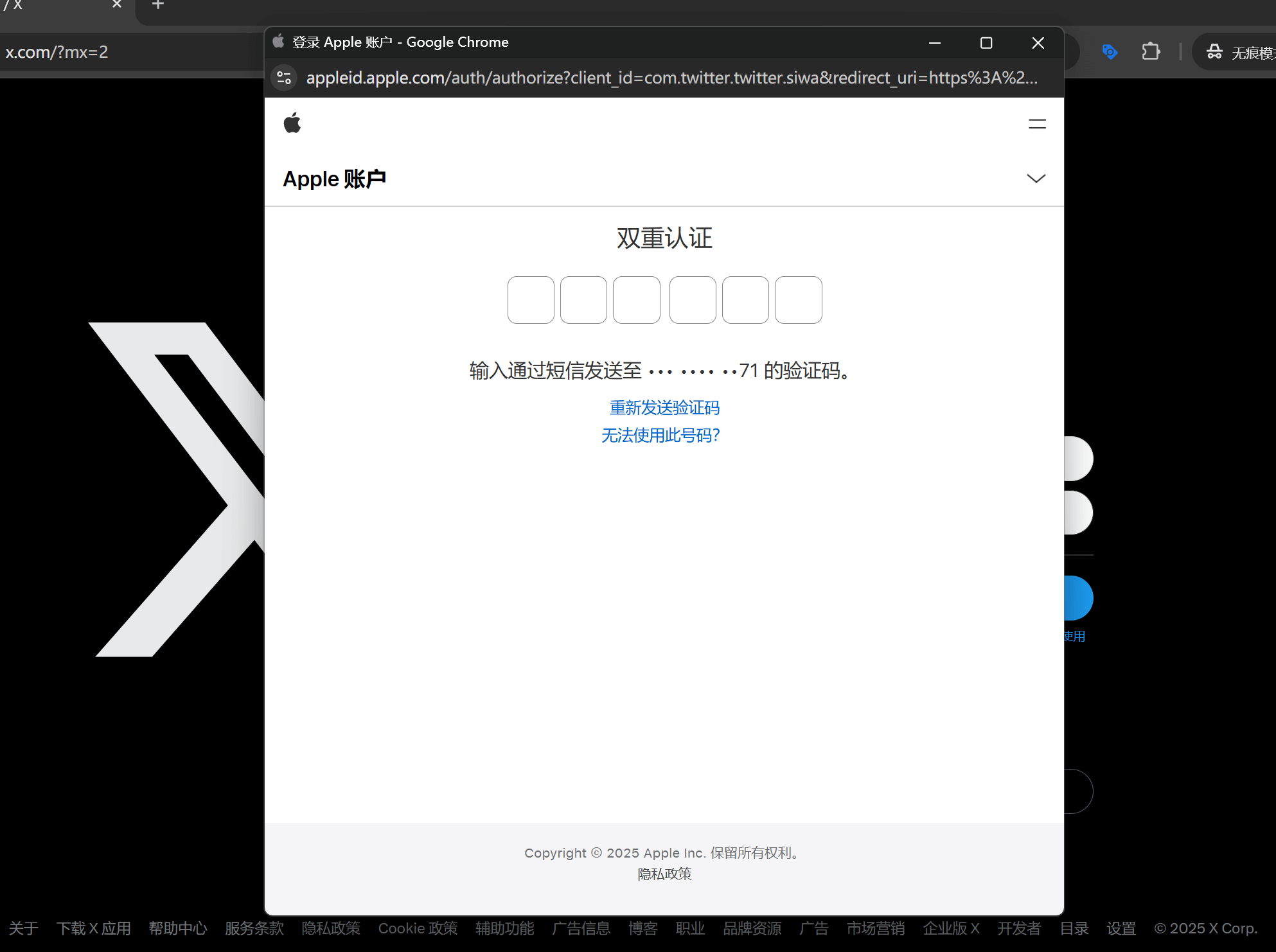
Dans cette étape, après que l’identifiant Apple et le mot de passe aient été validés, il est nécessaire de passer par une étape de vérification supplémentaire pour l’enregistrement du compte Twitter avec l’identifiant Apple, comme montré dans l’image ci-dessus. À ce moment, Apple enverra un SMS contenant un code à six chiffres à l’iPhone associé à votre identifiant Apple. Il suffit de saisir ce code dans le champ de saisie du code de vérification montré dans l’image, puis de cliquer sur le bouton de vérification. Si le code est correct, l'écran passera automatiquement à l'étape suivante du processus d’inscription.
(5) Cinquième étape : Autorisation de l’utilisation de l’identifiant Apple pour se connecter à Twitter
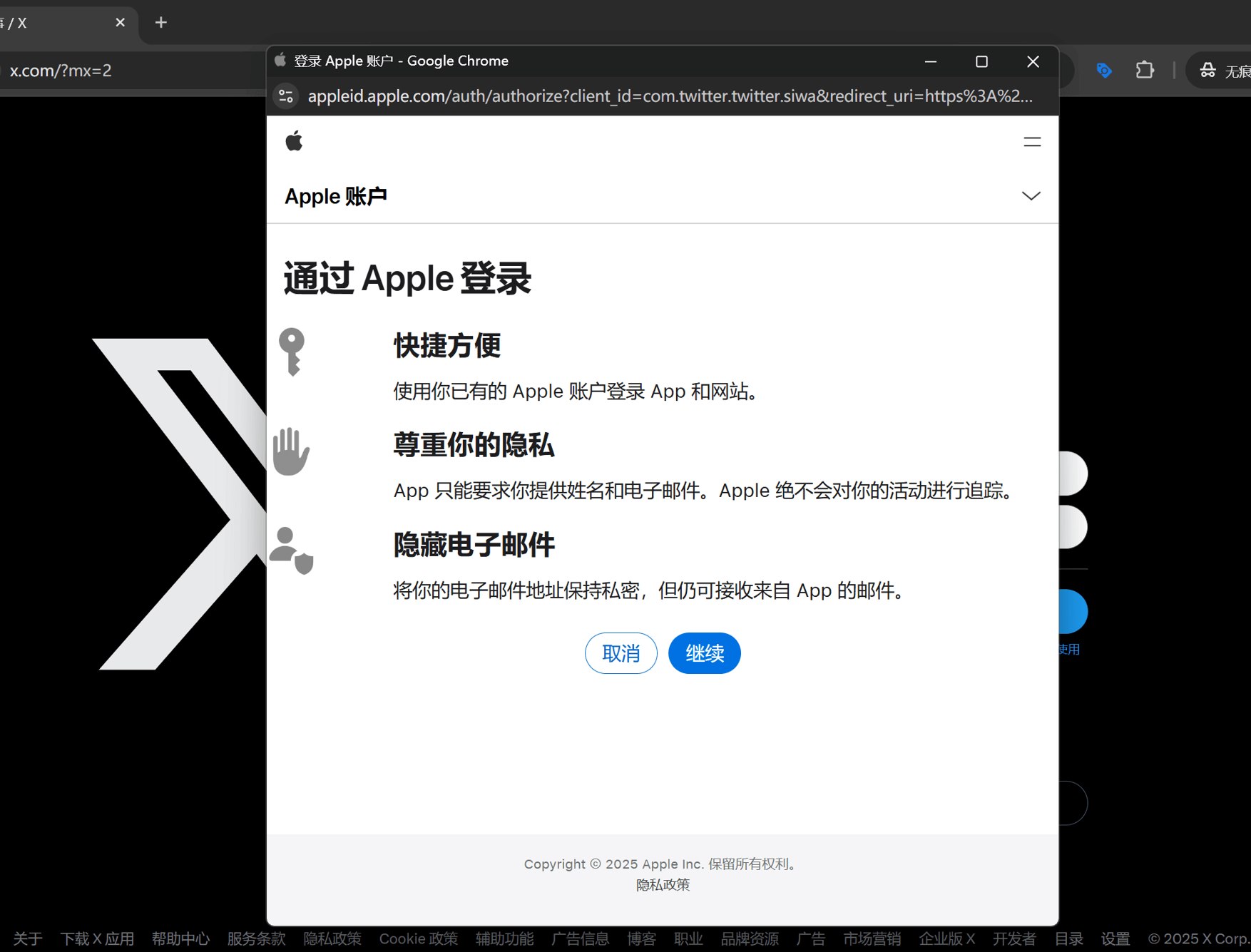
Comme montré dans l’image ci-dessus, dans cette étape, nous devons confirmer l’autorisation d'utiliser l’identifiant Apple pour se connecter à Twitter. Cliquez sur le bouton « Continuer » pour autoriser Twitter à accéder aux informations de votre identifiant Apple, et terminer le processus d’autorisation. Une fois l’autorisation confirmée, vous pourrez vous connecter à Twitter en utilisant votre identifiant Apple.
(6) Sixième étape : Masquer ou afficher l’adresse e-mail du compte Twitter
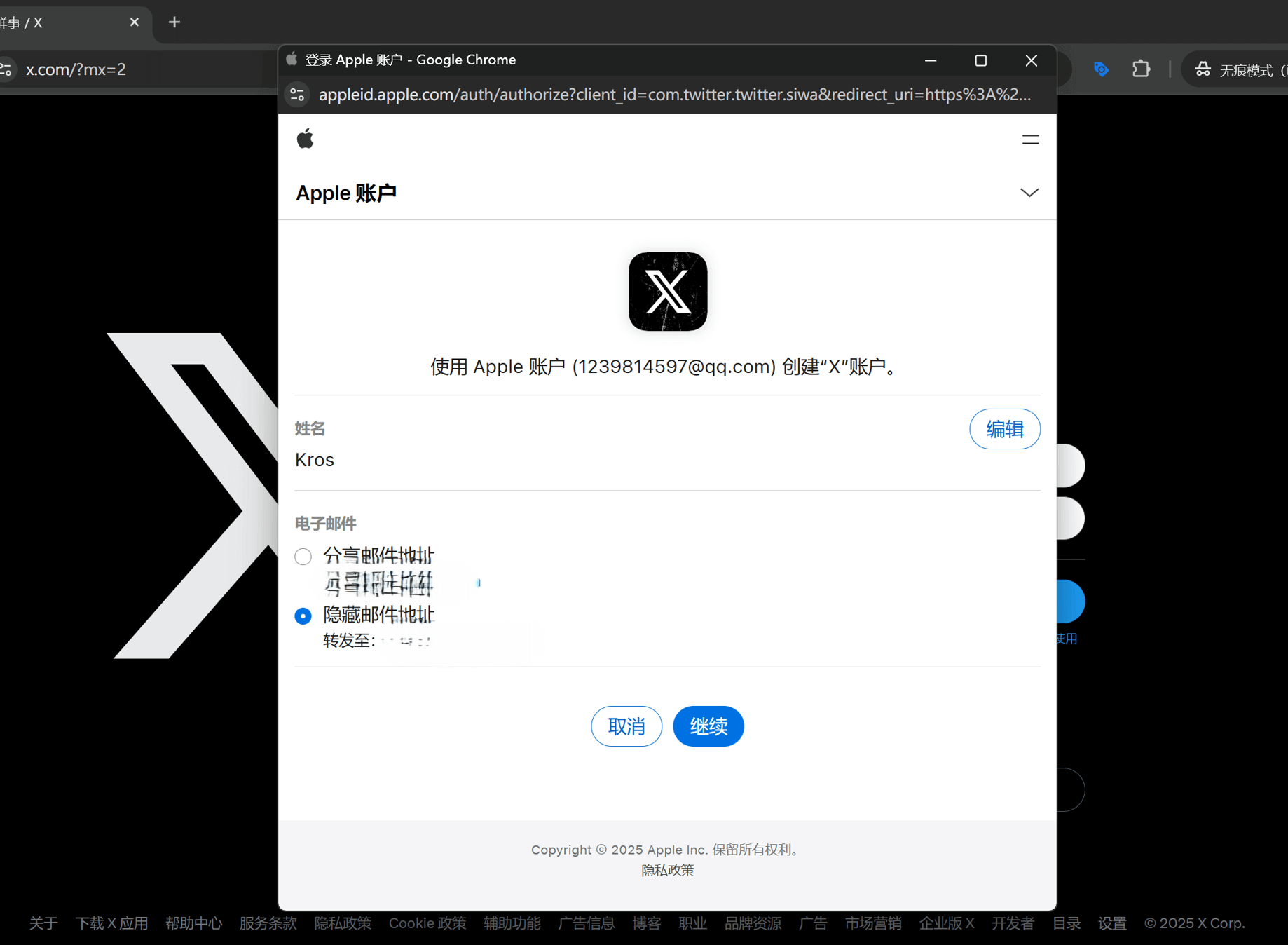
Il est recommandé aux utilisateurs en Chine de suivre la même option que celle montrée dans l'exemple ci-dessus pour éviter les spams et certains risques politiques. En choisissant l'option « Masquer l'adresse e-mail », puis en cliquant sur le bouton « Continuer », vous pourrez passer à l’étape suivante du processus d’inscription.
(7) Septième étape : Remplir les informations d'enregistrement du compte Twitter
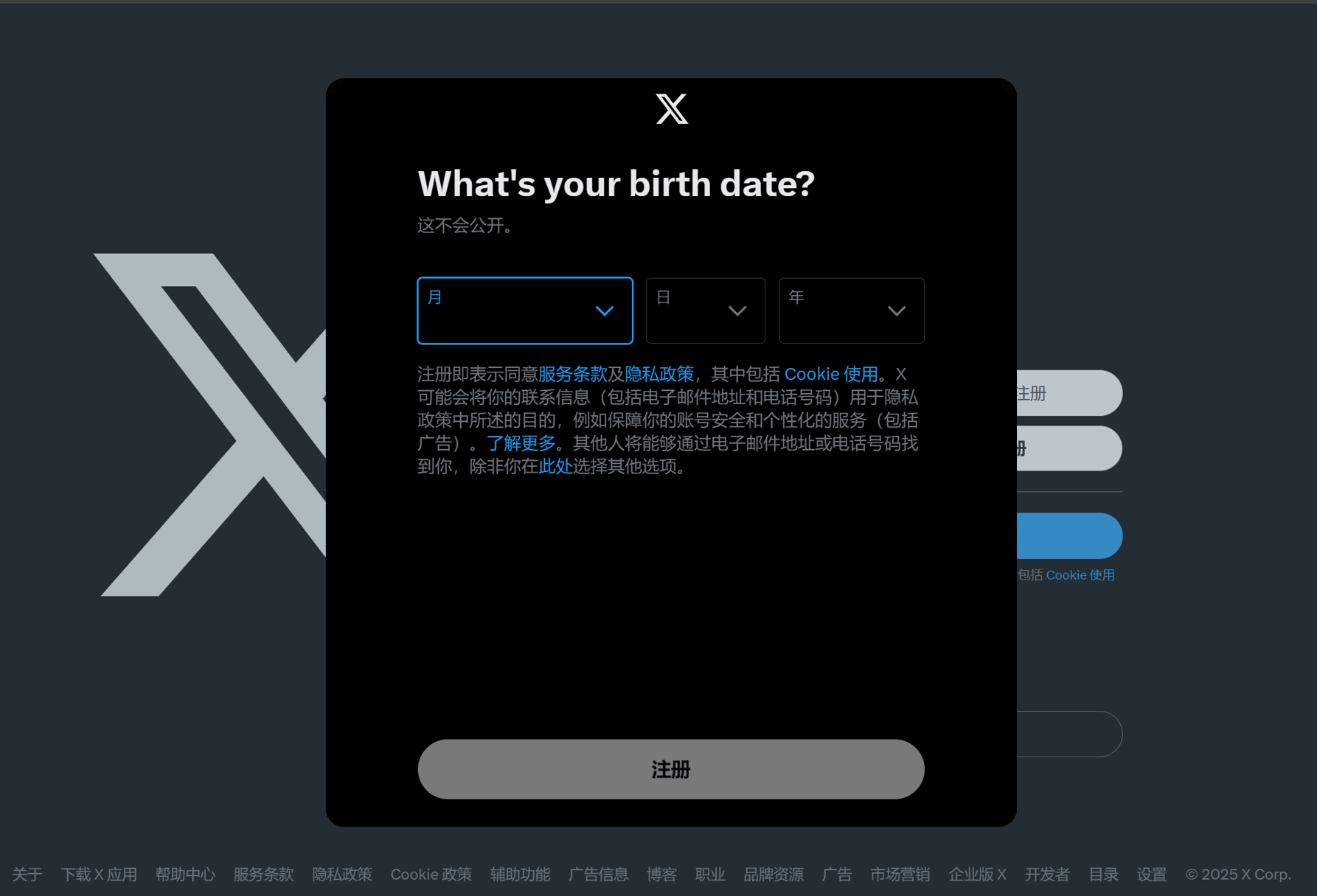
Comme montré dans l'image ci-dessus, il s'agit de l'interface où vous devez remplir les informations d'enregistrement du compte Twitter lors de l'inscription avec un compte Apple. Il vous suffit de sélectionner la date de naissance dans les cases correspondantes pour l'année/mois/jour. En dessous de ces cases, vous trouverez des liens vers les conditions de service Twitter, la politique de confidentialité et des informations sur l'utilisation des cookies. Si cela vous intéresse, vous pouvez cliquer sur les liens pour en savoir plus, sinon cliquez sur le bouton « S'inscrire » ci-dessous pour compléter l'enregistrement du compte Twitter via Apple. Les étapes suivantes ne sont pas techniquement des étapes d'inscription, mais plutôt des réglages d'initialisation pour le compte déjà enregistré.
(8) Huitième étape : Configurer l'avatar du compte Twitter
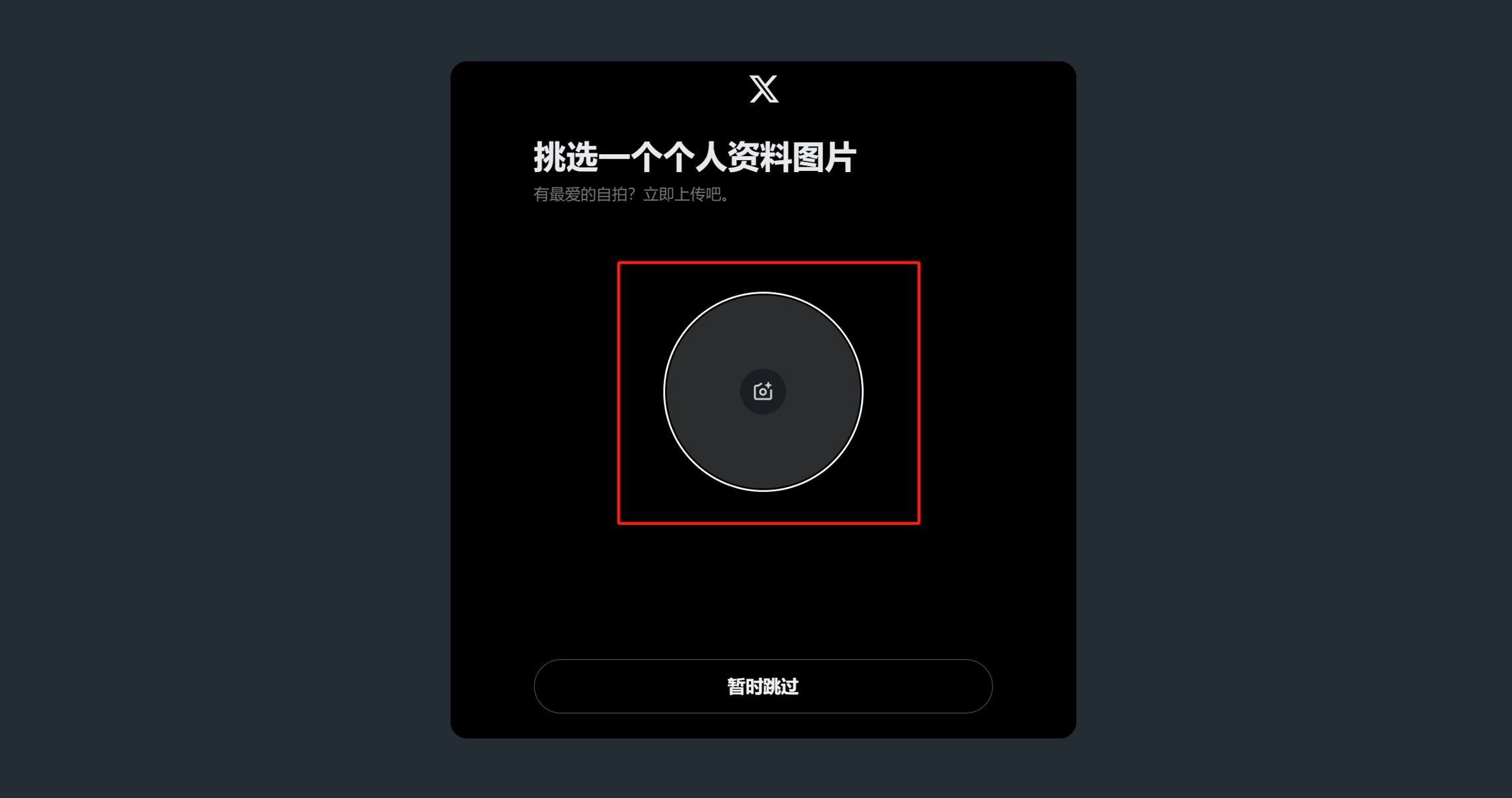
Dans la fenêtre de configuration actuelle, comme montré dans l'image ci-dessus, vous pouvez configurer un avatar pour votre nouveau compte Twitter. Il suffit de cliquer sur la zone indiquée dans le cadre rouge de l'image pour ouvrir la fonction de téléchargement d'avatar, puis de sélectionner et télécharger l'avatar que vous souhaitez utiliser. À cette étape, vous pouvez choisir de définir immédiatement votre avatar ou, si vous préférez, de cliquer sur le bouton « Passer temporairement » pour le configurer plus tard sur votre profil. Quelle que soit votre décision, vous pourrez toujours modifier et compléter l'avatar depuis votre profil plus tard.
(9) Neuvième étape : Configurer le nom d'utilisateur du compte Twitter (pseudonyme)
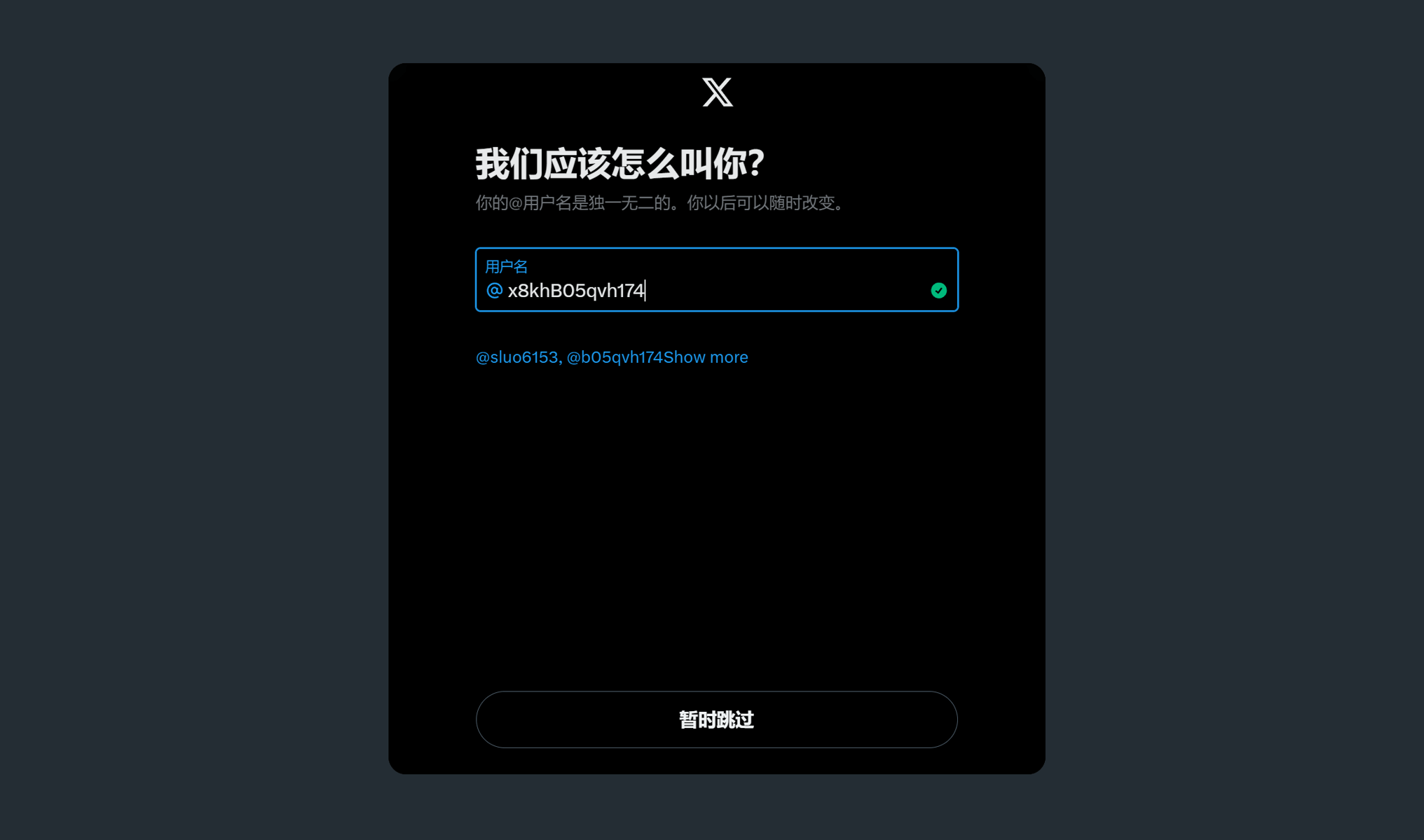
Comme montré dans l'image ci-dessus, il s'agit de la fenêtre de configuration du nom d'utilisateur de votre compte Twitter. Le nom d'utilisateur est le pseudonyme visible par les autres utilisateurs de Twitter. Vous pouvez personnaliser votre nom d'utilisateur à cette étape, ou choisir de le modifier plus tard sur votre profil. Cliquez sur le bouton « Passer temporairement » ou « Suivant » dans la fenêtre de configuration pour passer à l'étape suivante du processus d'initialisation du compte.
(10) Dixième étape : Choisir les types de contenus qui vous intéressent
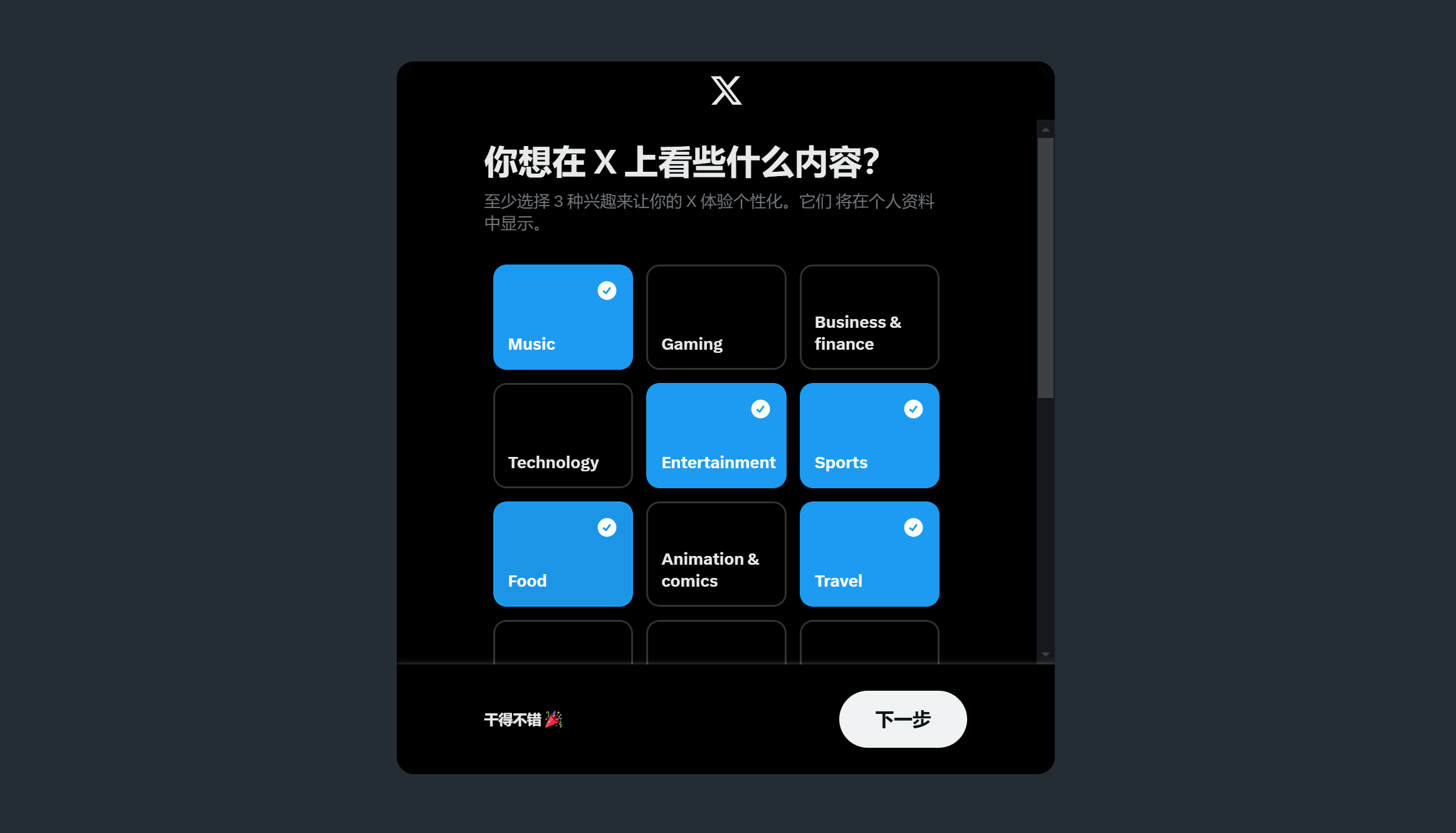
Comme montré dans l'image ci-dessus, lors de l'initialisation du nouveau compte Twitter, le système vous demandera de choisir au moins trois types de contenus qui vous intéressent. Cette étape vise à aider Twitter à mieux comprendre vos préférences afin de vous recommander des blogueurs, des sujets et des contenus pertinents. Il vous suffit de cliquer sur les options correspondant à vos centres d’intérêt. Les types de contenus sélectionnés seront mis en surbrillance. Une fois que vous avez fait vos choix, vous pouvez passer à l'étape suivante.
(11) Onzième étape : Suivre les blogueurs recommandés par Twitter
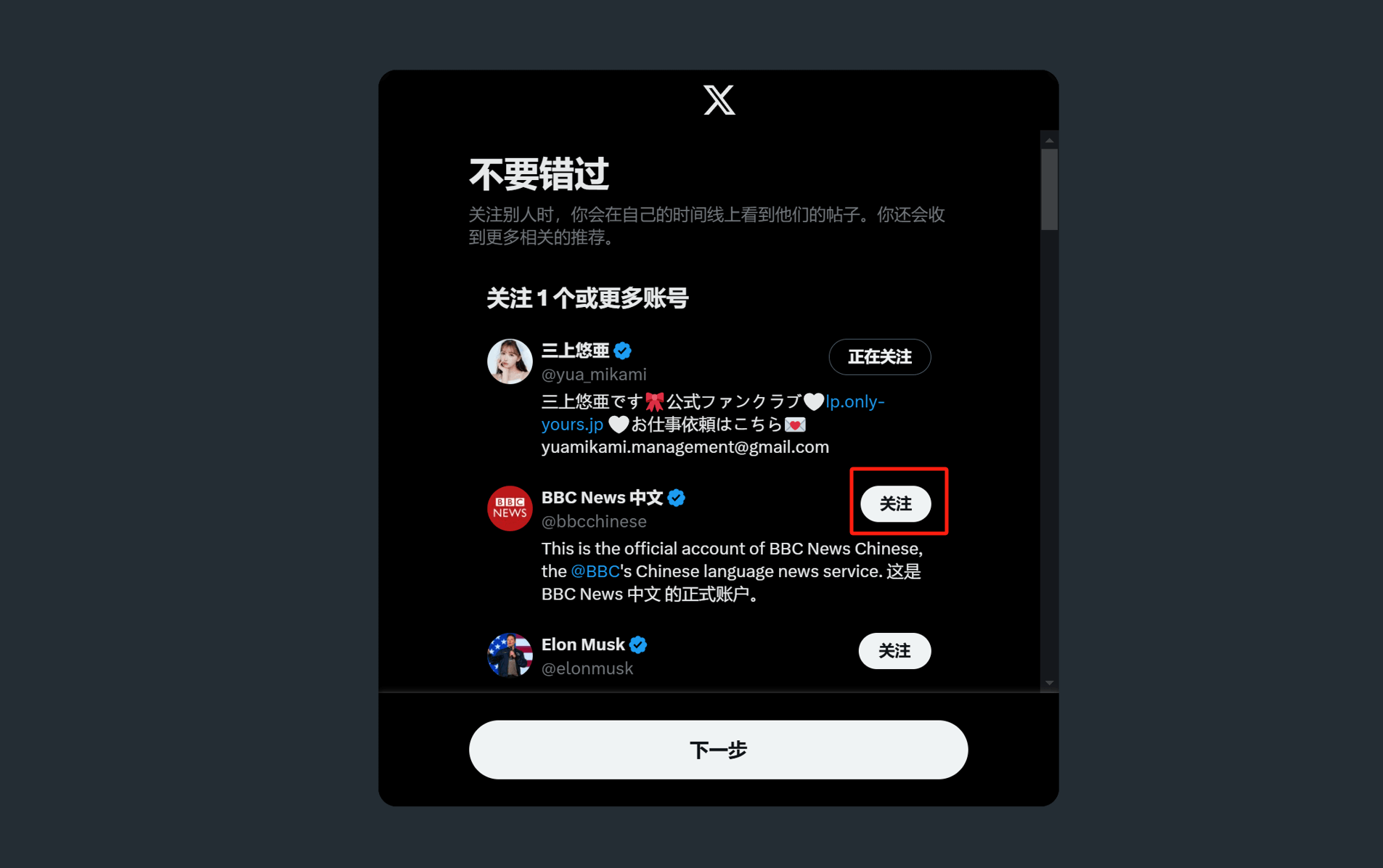
Comme montré dans l'image ci-dessus, dans la dernière étape de l'initialisation, le système vous demandera de suivre au moins un des blogueurs recommandés par Twitter. Cette étape permet à Twitter de vous fournir des recommandations de contenu plus précises en fonction de vos intérêts. Il vous suffit de cliquer sur le bouton « Suivre » à côté d'un blogueur dans la liste des recommandations. Une fois cette étape terminée, le bouton « Suivant » en bas de la page deviendra actif et vous permettra de continuer à l'étape suivante pour finaliser le processus d'initialisation.
(12) Douzième étape : Terminer l'enregistrement via Apple et l'initialisation, se connecter à la page d'accueil de Twitter
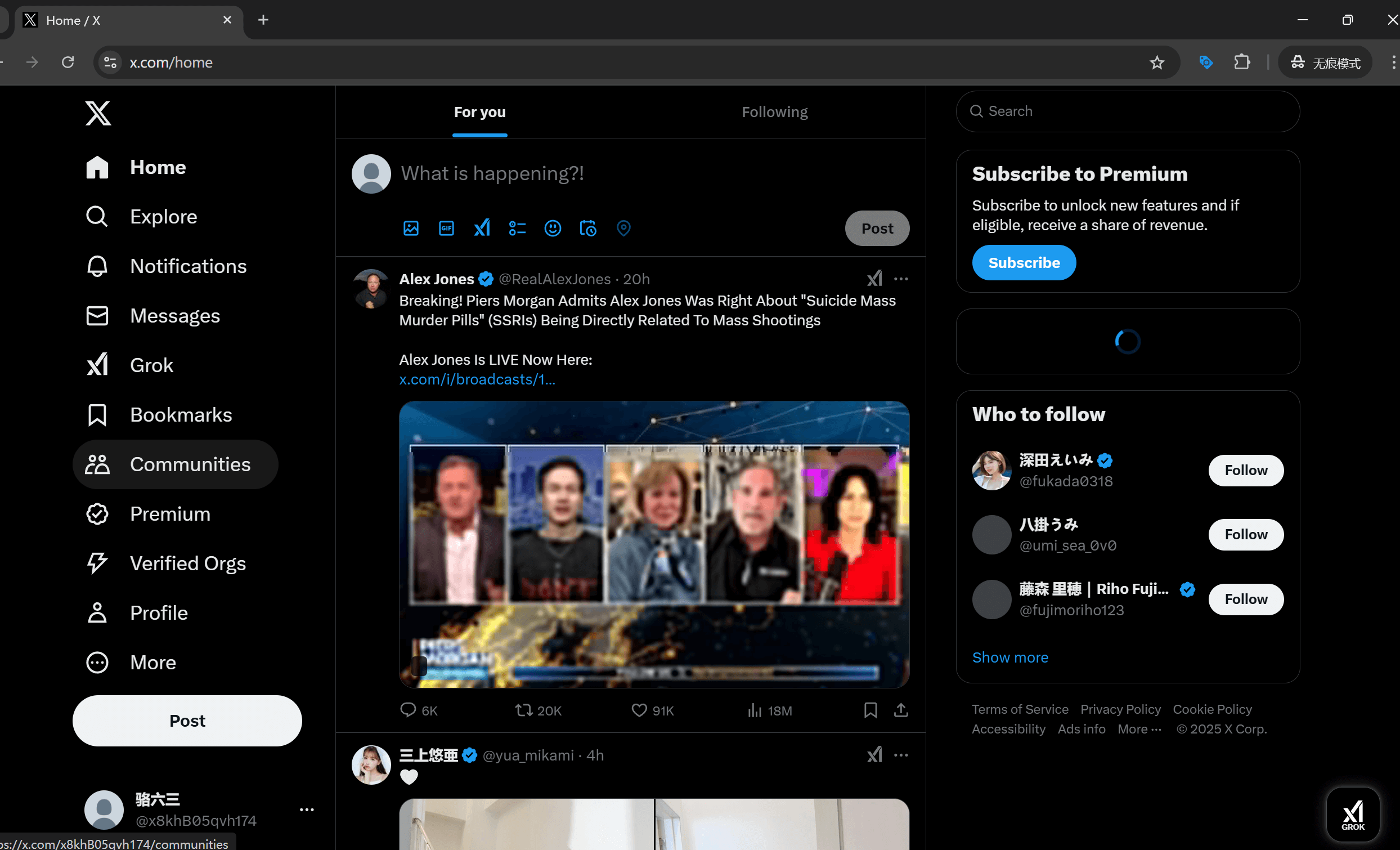
À ce stade, nous avons terminé avec succès l'enregistrement du compte Twitter via Apple ainsi que toutes les étapes d'initialisation et nous sommes connectés à la page d'accueil du profil Twitter. À partir de là, vous pouvez naviguer librement dans les contenus sur Twitter, suivre des blogueurs qui vous intéressent, publier des tweets et interagir avec d'autres utilisateurs. Vous pouvez également essayer différentes fonctionnalités de Twitter pour explorer davantage d'expériences sociales.
3、Créer un compte en s'inscrivant avec une méthode classique sur Twitter
(1) Première étape : Sélectionner et cliquer sur le bouton « Créer un compte »
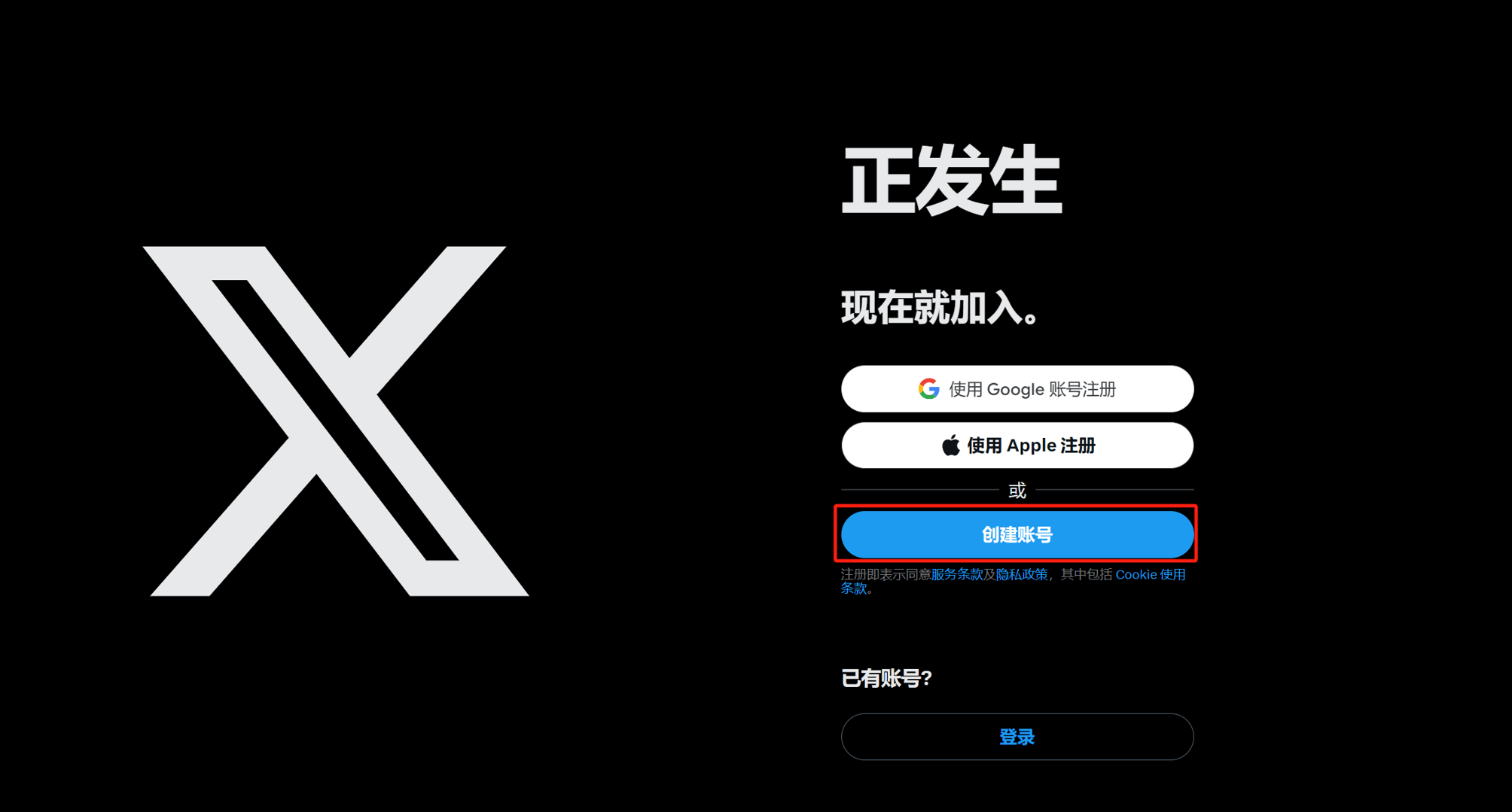
Sélectionnez et cliquez sur le bouton « Créer un compte » comme indiqué dans le cadre rouge ci-dessus. Vous accéderez au processus d'enregistrement « Créer un compte », qui est la dernière des trois méthodes d'enregistrement proposées par Twitter. Ensuite, vous verrez la première étape de ce processus, comme indiqué ci-dessous.
(2) Deuxième étape : Créer votre compte Twitter
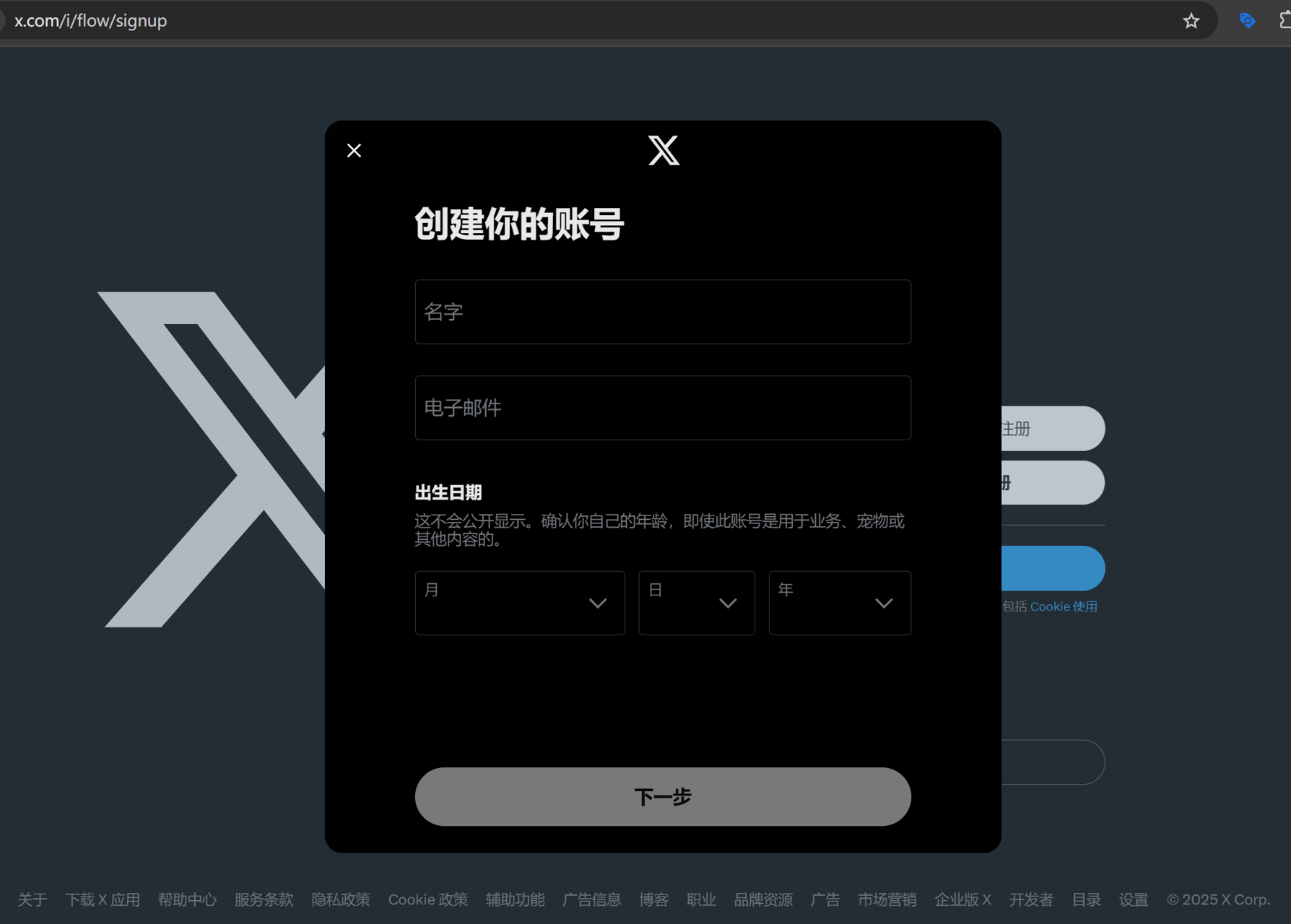
La première interface de la méthode d'enregistrement « Créer un compte » est montrée ci-dessus. Vous devez y saisir les informations de base de votre compte Twitter, à savoir votre nom d'utilisateur, votre adresse e-mail et votre date de naissance. Veuillez entrer votre nom d'utilisateur et votre e-mail dans les champs correspondants, puis sélectionnez votre date de naissance dans le menu déroulant. Une fois cela fait, cliquez sur le bouton « Suivant » pour continuer le processus d'enregistrement.
(3) Troisième étape : Vérification humaine du compte Twitter

Comme montré ci-dessus, cette étape est identique à la première méthode d'enregistrement mentionnée au début de ce chapitre, c'est-à-dire la vérification humaine dans le processus d'enregistrement avec un compte Google, qui est un mécanisme de vérification mis en place par Twitter pour empêcher l'enregistrement de robots. Tout d'abord, cliquez sur le bouton « Vérifier » dans la fenêtre, le système vous redirigera vers l'interface de vérification humaine, comme montré ci-dessous. En haut de l'interface, vous verrez un texte d'indication, et à gauche, les réponses correctes sont listées. Suivez les instructions et, dans la zone d'opération à droite, associez les réponses correspondantes selon les indications des flèches. Une fois que vous avez confirmé que la première réponse est correcte, cliquez sur le bouton « Soumettre » pour passer à la deuxième et troisième associations. Lorsque les trois réponses sont correctement appariées, la page se redirigera automatiquement vers la prochaine étape, c'est-à-dire l'interface de la quatrième étape.
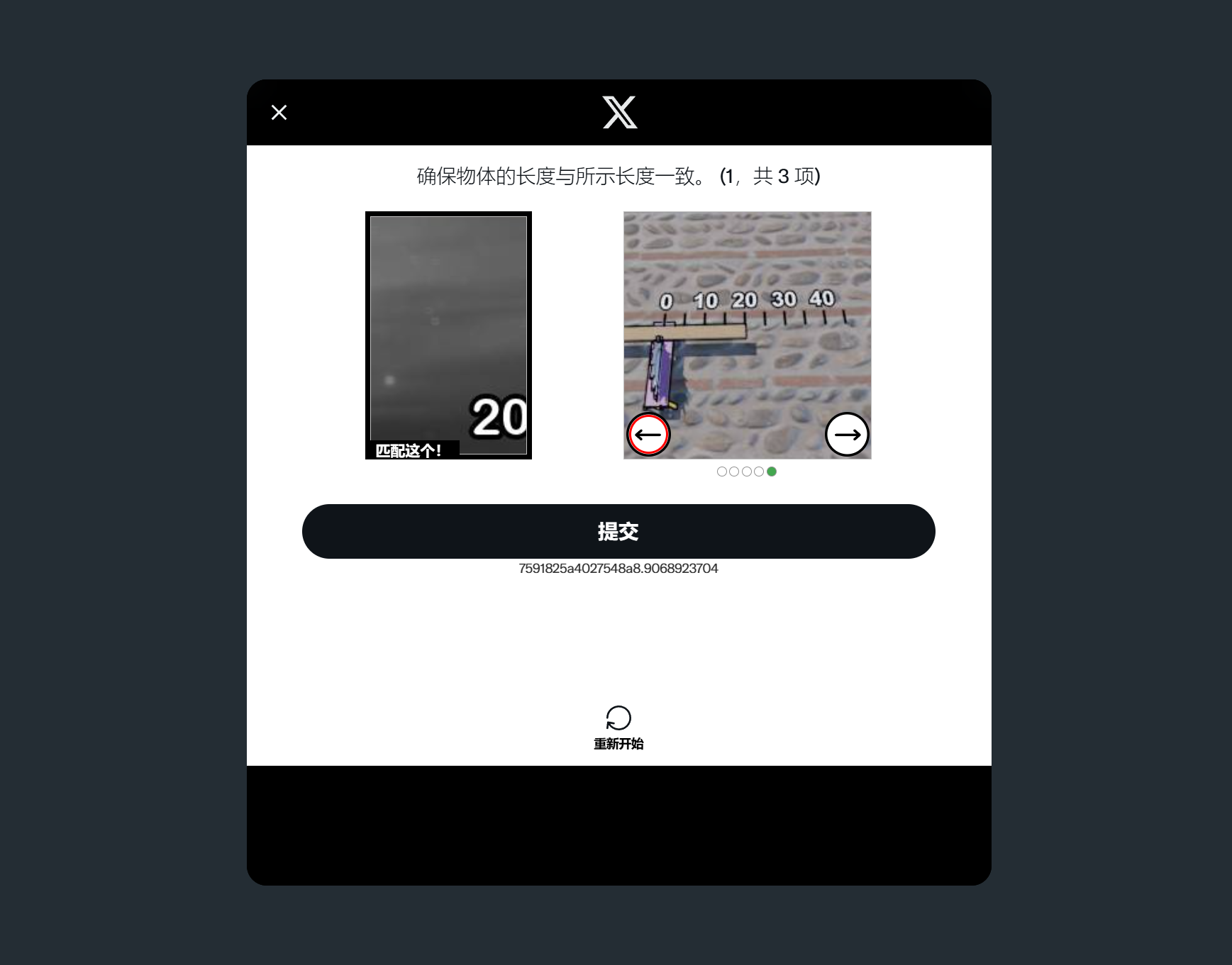
(4) Quatrième étape : Saisir le code de vérification reçu par e-mail
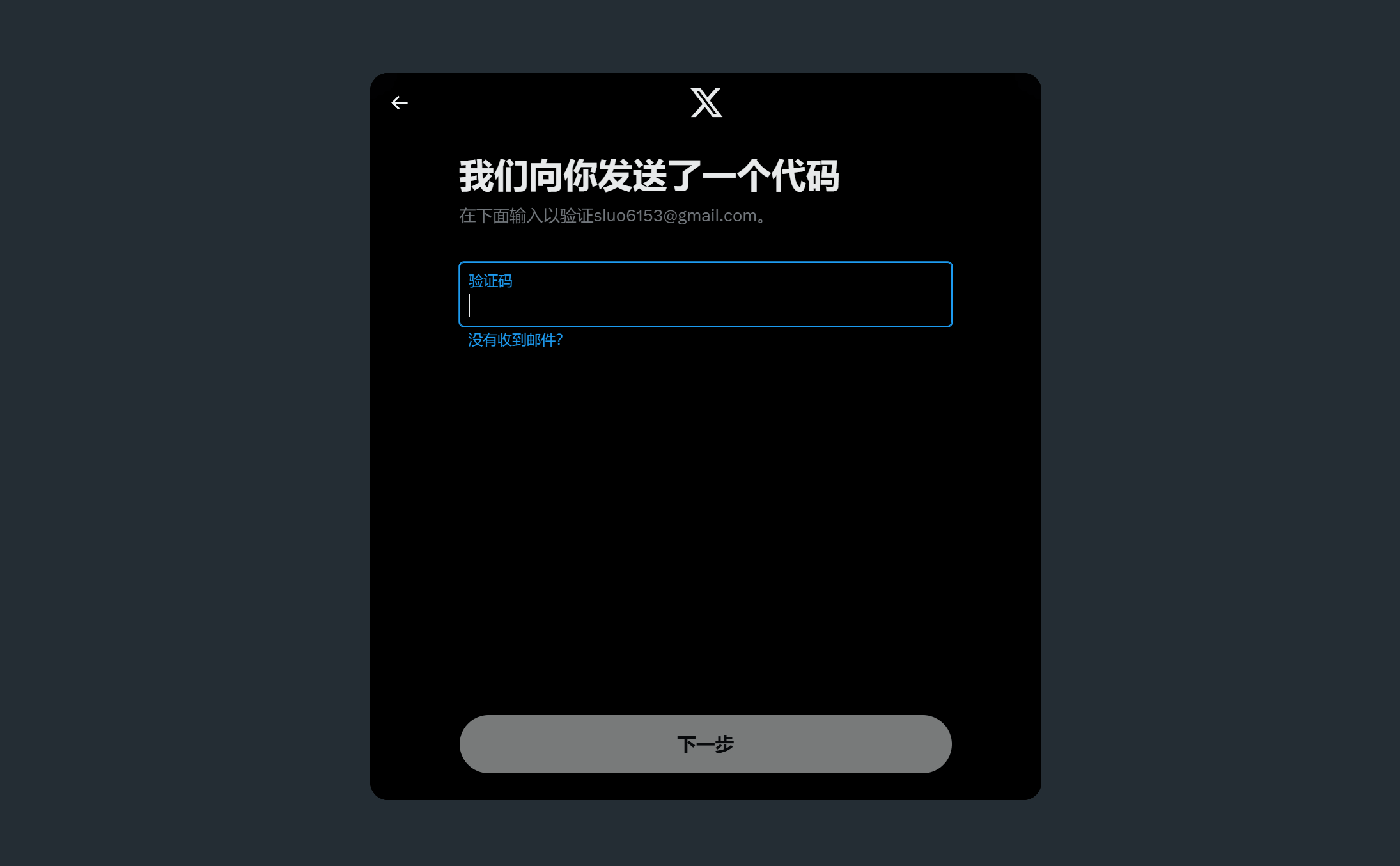
Allez dans votre boîte e-mail où vous avez reçu le code de vérification de Twitter, puis copiez ou entrez le code dans le champ de saisie du code de vérification, comme montré ci-dessus. Une fois le code saisi, le bouton « Suivant » de la fenêtre deviendra actif et cliquable, permettant de continuer l'opération.
(5) Cinquième étape : Créer le mot de passe de connexion du compte Twitter
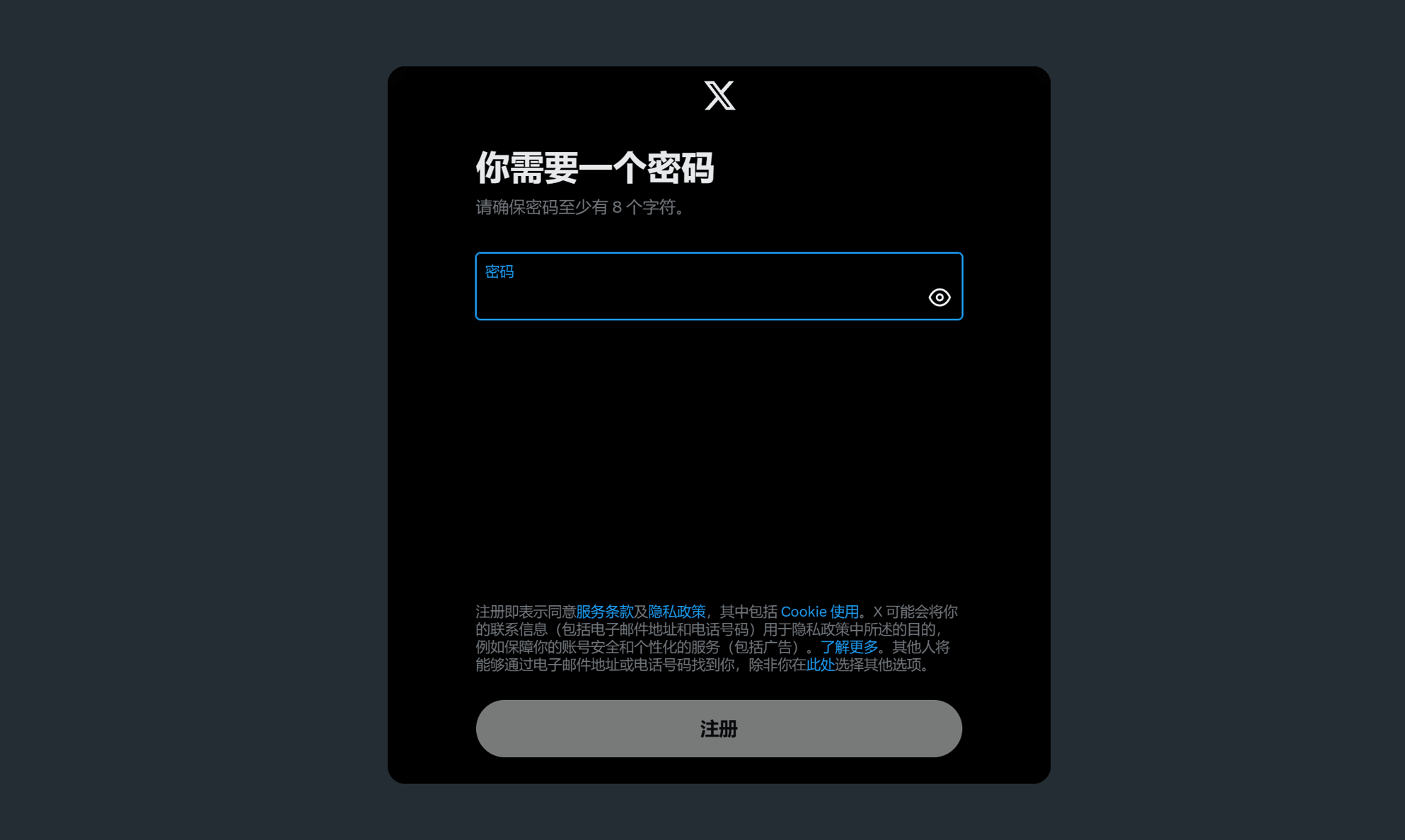
Comme indiqué dans l'interface ci-dessus, vous devez créer un mot de passe pour votre compte Twitter. Dans le champ de saisie du mot de passe de cette fenêtre, entrez un mot de passe personnalisé d'au moins 8 caractères. Après avoir saisi le mot de passe, il est conseillé de le sauvegarder afin de ne pas l'oublier. En bas de la fenêtre, vous trouverez des informations résumées sur les conditions d'utilisation des services de Twitter, la politique de confidentialité et l'utilisation des cookies. En cliquant sur les liens, vous pourrez lire les documents complets. Si ces informations vous intéressent, vous pouvez les consulter, sinon, vous pouvez cliquer directement sur le bouton « S'inscrire » pour continuer avec les paramètres d'initialisation du compte.
(6) Sixième étape : Configurer l'avatar du compte Twitter
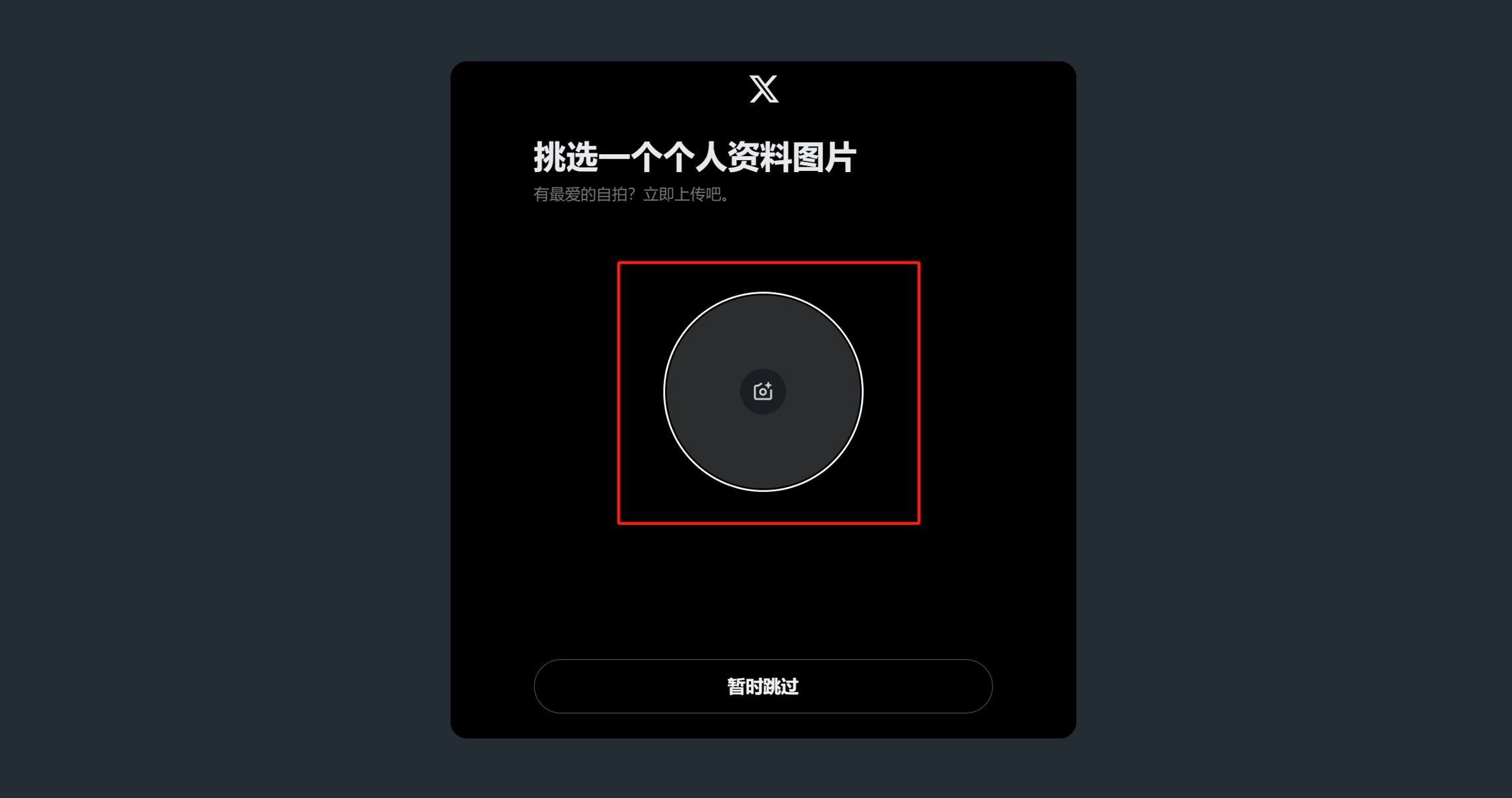
Lorsque vous voyez la fenêtre d'opération ci-dessus, cela signifie que l'enregistrement du compte Twitter est terminé. Ensuite, vous entrerez dans la phase de configuration initiale du compte Twitter. Comme montré ci-dessus, la première tâche consiste à ajouter un avatar. Vous pouvez cliquer sur la zone encadrée en rouge, sélectionner et télécharger une image d'avatar. Si vous ne souhaitez pas définir un avatar immédiatement, vous pouvez passer cette étape. Toutes les configurations initiales peuvent être complétées plus tard sur votre profil Twitter. Si vous décidez de ne pas définir d'avatar pour le moment, vous pouvez cliquer sur le bouton « Passer temporairement » en bas de la fenêtre pour continuer le processus de configuration.
(7) Septième étape : Configurer le nom d'utilisateur du compte Twitter
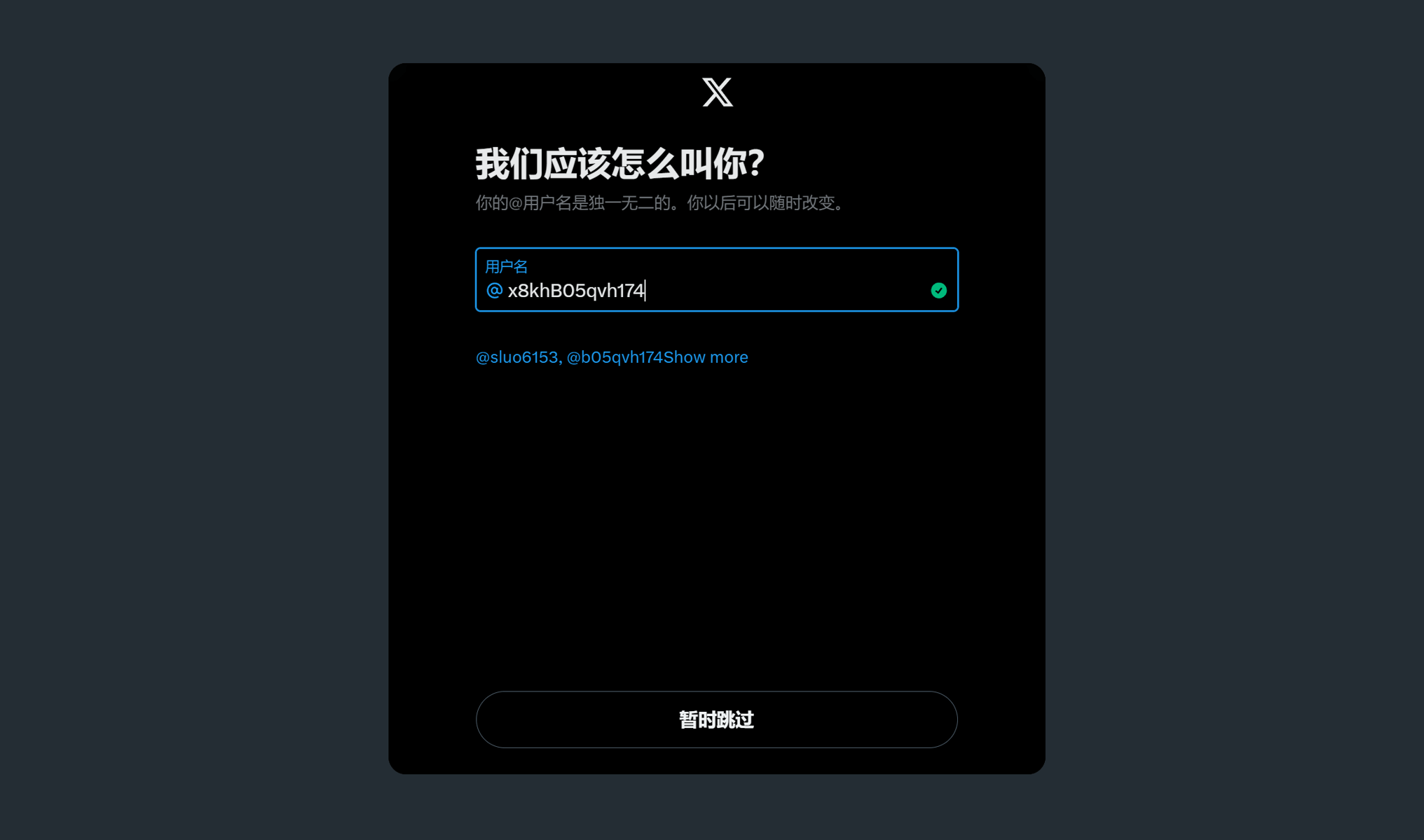
Cette étape consiste à configurer le nom d'utilisateur de votre compte Twitter, c'est-à-dire le pseudonyme qui sera visible sur votre profil et que d'autres utilisateurs pourront voir. Après avoir saisi le mot ou les caractères de votre choix dans le champ du nom d'utilisateur, cliquez sur le bouton « Suivant » de la fenêtre. Si vous ne souhaitez pas configurer de nom d'utilisateur pour le moment, laissez le symbole par défaut dans le champ de saisie et cliquez sur le bouton « Passer temporairement » pour passer à l'étape suivante.
(8) Huitième étape : Choisir les types de contenu à suivre sur Twitter
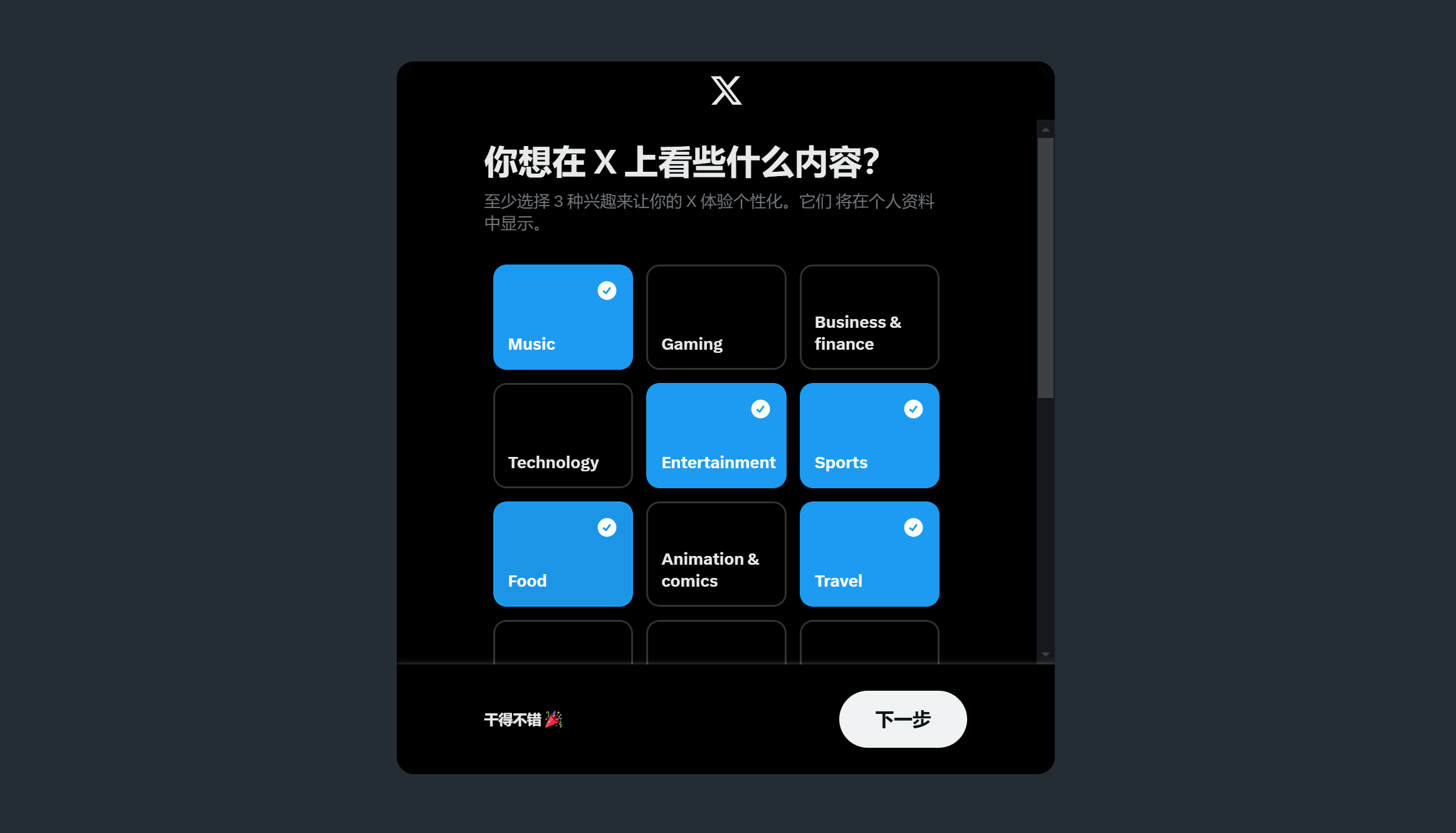
Que vous vous inscriviez avec un compte Google, Apple ou en créant un nouveau compte, les étapes d'initialisation sont pratiquement les mêmes. À cette étape, la sélection des types de contenu à suivre est une étape essentielle. Selon le texte d'indication en haut de la fenêtre, vous devez choisir au moins trois types de contenu qui vous intéressent. Les types de contenu sélectionnés seront mis en surbrillance (comme montré ci-dessus). Une fois la sélection terminée, cliquez sur le bouton « Suivant » pour passer à la configuration suivante.
(9) Neuvième étape : Comptes de blogueurs recommandés à suivre par Twitter
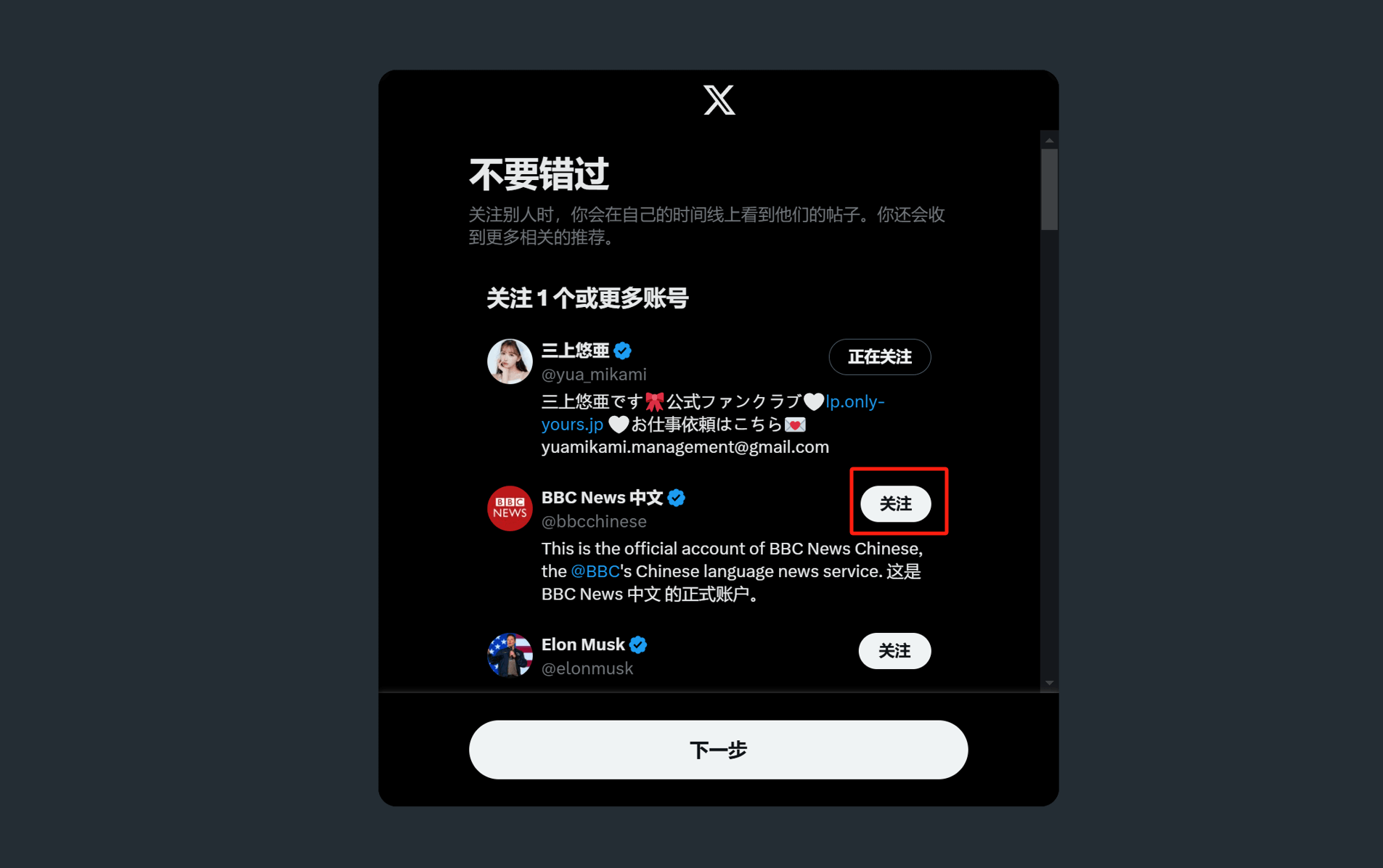
Comme montré ci-dessus, à la dernière étape de la configuration initiale, le système vous demandera de suivre au moins un des comptes de blogueurs recommandés par Twitter. Le bouton « Suivre » est situé à droite dans la liste des recommandations (comme montré dans le cadre rouge de l'image). Une fois que vous aurez suivi un blogueur, le bouton « Suivant » en bas de la page passera de l'état grisé non cliquable à un état actif et cliquable. Cette étape est destinée à garantir que l'utilisateur interagit d'une certaine manière avec les contenus recommandés par le système, afin que Twitter puisse mieux personnaliser les recommandations de contenu. En cliquant à nouveau sur le bouton « Suivant », vous accédez à la page d'accueil de votre profil Twitter.
(10) Dixième étape : Succès de l'enregistrement du compte Twitter avec la méthode « Créer un compte »
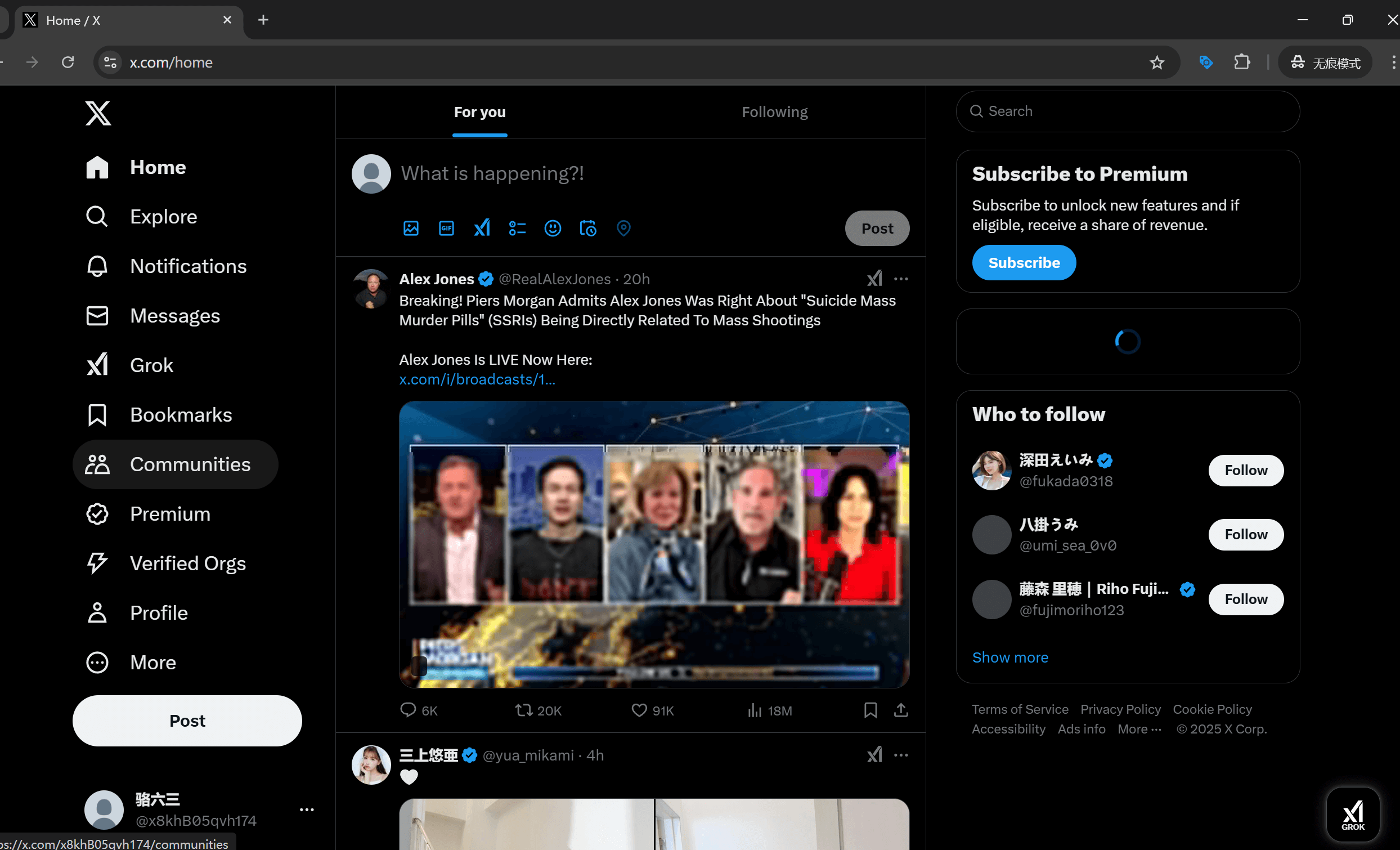
Vous avez maintenant réussi à utiliser la méthode « Créer un compte » pour vous inscrire à Twitter et accéder à la page d'accueil de votre compte.
Conclusion : Cet article est le cinquième de la série sur l'inscription aux services d'application Internet internationaux et aux plateformes de médias sociaux. Les articles associés à ce contenu expliquent l'inscription aux services d'application internationaux et aux plateformes sociales. Le blogueur a déjà publié quatre autres articles, à savoir « Tutoriel d'inscription à Gmail », « Tutoriel d'inscription à Instagram », « Tutoriel d'inscription à Facebook », et « Tutoriel d'inscription et de connexion à YouTube ». Les lecteurs intéressés par l'ouverture de plus de plateformes sociales internationales pour le trafic de sites indépendants ou l'expérience personnelle sur les réseaux sociaux peuvent consulter la section « Apprendre plus » au bas de cette page pour lire ces articles.
Enfin, si vous avez enregistré et utilisez X dans le but de développer le marketing pour un site indépendant de commerce transfrontalier, et que votre site indépendant est encore en phase de planification, que vous avez besoin de conseils professionnels sur la conception de site web ou le développement fonctionnel, ou que vous souhaitez obtenir une proposition pour le développement du projet, n'hésitez pas à contacter l'équipe de Logic Digital Technology. Logic Digital Technology se spécialise dans la création de sites WordPress et le développement technique. Si vous souhaitez déléguer la conception, le développement ou l'implémentation de votre site indépendant, nous vous fournirons des solutions professionnelles et efficaces pour soutenir le bon déroulement de votre activité de commerce transfrontalier.
Cet article est la propriété de Logic Digital Technology (SZLOGIC). Il peut être partagé à titre personnel, pour aider d'autres utilisateurs à s'inscrire sur Twitter. Toute utilisation commerciale ou reproduction sans autorisation est strictement interdite.


























